 LAIKAS
LAIKAS
VADOVAS
© VISUAL PRODUCTIONS BV
WWW.VISUALPRODUCTIONS.NL
TimeCore laiko kodo ekranas
Revizijos istorija
| Peržiūra | Data | Autorius (-ai) | Aprašymas |
| 5 | 17.12.2024 | FL | Atnaujinti monitoriai ir diegimo puslapiai. Pridėtas režimų puslapis. Ištaisytos trūkstamos nuorodos. |
| 4 | 05.07.2023 | ME | FCC deklaracija. |
| 3 | 07.06.2018 | ME | Atnaujintas vManager skyrius, kad atspindėtų programų parduotuvės platinimą. Didžioji dalis viešojo terminalo informacijos perkelta į tam skirtą „Kiosc“ vadovą. Pridėta diskusija apie slaptažodį ir dalijimąsi analize. |
| 2 | 10.11.2017 | ME | Pridėta: RTP-MIDI, stovo priedas, MSC API ir slaptažodžio apsaugos funkcija. „VisualTouch“ informaciją pakeitė „Kiosc“. |
| 1 | 10.05.2016 | ME | Pradinė versija. |
©2024 Visual Productions BV. Visos teisės saugomos.
Jokia šio kūrinio dalis negali būti atgaminta jokia forma ar bet kokiomis priemonėmis – grafinėmis, elektroninėmis ar mechaninėmis, įskaitant kopijavimą, įrašymą, įrašymą, informacijos saugojimo ir paieškos sistemas – be raštiško leidėjo leidimo.
Nors rengiant šį dokumentą buvo imtasi visų atsargumo priemonių, leidėjas ir autorius neprisiima atsakomybės už klaidas ar praleidimus arba žalą, atsiradusią dėl šiame dokumente esančios informacijos naudojimo arba dėl programų ir šaltinio kodo, kuris gali jį palydėti. Leidėjas ir autorius jokiu būdu nėra atsakingi už negautą pelną ar bet kokią kitą komercinę žalą, kurią tiesiogiai ar netiesiogiai sukėlė arba tariamai sukėlė šis dokumentas.
Dėl dinamiško gaminio dizaino pobūdžio šiame dokumente pateikta informacija gali būti keičiama be įspėjimo. Siekiant įtraukti tokius pakeitimus, gali būti išleisti šios informacijos pataisymai arba nauji leidimai.
Šiame dokumente minimi produktai gali būti atitinkamų savininkų prekių ženklai ir (arba) registruotieji prekių ženklai. Leidėjas ir autorius nepretenduoja į šiuos prekių ženklus.
![]() Atitikties deklaracija
Atitikties deklaracija
Mes, gamintojas Visual Productions BV, prisiimdami atsakomybę pareiškiame, kad šis įrenginys:
TimeCore
Atitinka šias EB direktyvas, įskaitant visus pakeitimus:
EMS direktyva 2014/30/ES
Ir buvo taikomi šie darnieji standartai:
NEN-EN-IEC 61000-6-1:2019
Deklaracijos objektas atitinka atitinkamus Sąjungos derinimo teisės aktus.
Asmens, atsakingo už gaminio kokybę ir atitiktį standartams gamintojo vardu, pilnas vardas ir pavardė
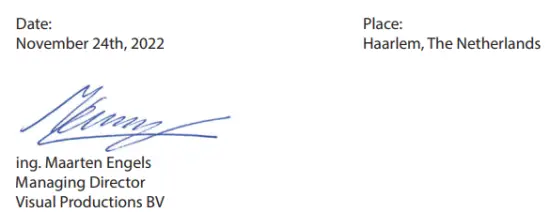
VISUAL PRODUCTIONS BV
IZAAK ENSCHEDEWEG 38A
NL-2031CR HAARLEM
NYDERLANDAI
TEL +31 (0)23 551 20 30
WWW.VISUALPRODUCTIONS.NL
INFO@VISUALPRODUCTIONS.NL
ABN-AMRO BANK 53.22.22.261
BIC ABNANL2A
IBAN NL18ABNA0532222261
PVM NL851328477B01
COC 54497795
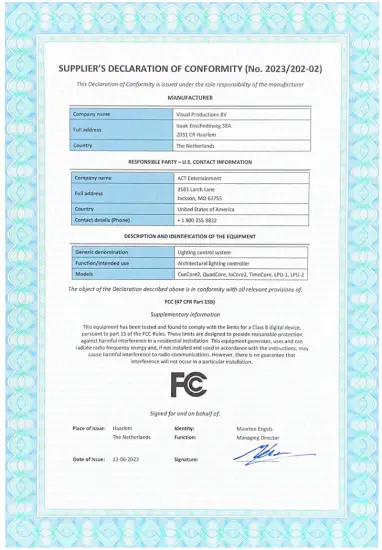
![]() QPS Evaluation Services Inc
QPS Evaluation Services Inc
Testavimo, sertifikavimo ir lauko vertinimo įstaiga
Akredituota Kanadoje, JAV ir tarptautiniu mastu
File
LR3268
ATITIKTIES SERTIFIKATAS
(3 TIPO ISO SERTIFIKAVIMO SISTEMA)
| Išduota | Visual Productions BV |
| Adresas | Izaak Enschedeweg 38A 2031 CR Haarlem, Nyderlandai |
| Projekto numeris | LR3268-1 |
| Produktas | Apšvietimo valdymo sistema |
| Modelio numeris | CueCore3, CueCore2, QuadCore, loCore2, TimeCore |
| Įvertinimai | 9-24V DC, 0.5 A Maitinamas patvirtintu LPS maitinimo šaltiniu, I/P: 100-240Vac, 1.0A max 5060Hz, O/P: 12Vdc, 1A, 12W maks |
| Taikomi standartai | CSA C22.2 Nr. 62368-1:19 Garso/vaizdo, informacijos ir ryšių technologijų įranga. 1 dalis ir UL62368-1- Garso / vaizdo, informacijos ir ryšių technologijų įranga. 1 dalis |
| Gamyklos / gamybos vieta | Tas pats kaip aukščiau |
Atitikties pareiškimas: Produktas (-iai) / įranga, nurodyta (-i) šiame sertifikate ir aprašyta ataskaitoje su pirmiau nurodytu projekto numeriu, buvo ištirta (-i) ir nustatyta, kad jie atitinka atitinkamus pirmiau nurodyto (-ų) standarto (-ų) ir versijų reikalavimus. Jie gali turėti toliau pateiktą QPS sertifikavimo ženklą pagal QPS paslaugų sutarties nuostatas.
SVARBI PASTABA
Siekiant išlaikyti QPS ženklo (-ų) vientisumą, šis sertifikatas bus atšauktas, jei:
- Atitiktis aukščiau paminėtam (-iems) standartui (-ams), įskaitant bet kurį, apie kurį pranešama ateityje paskelbtame QPS standarto atnaujinimo pranešime (QSD 55), neišlaikomas, arba
- Gaminys/įranga modifikuojama po to, kai suteikiamas sertifikatas, be išankstinio raštiško QPS sutikimo.
![]()

Įvadas
TimeCore yra kietojo kūno įrenginys, skirtas tvarkyti laiko kodą. Jis skirtas pramoginėms laidoms renginiuose, koncertuose, festivaliuose ir teminėje aplinkoje. „TimeCore“ padės sinchronizuoti įvairius šou elementus, tokius kaip garsas, apšvietimas, vaizdo įrašas, lazeris ir specialus FX.

„TimeCore“ gali generuoti laiko kodą, konvertuoti jį tarp skirtingų protokolų ir savo ekrane rodyti bet kokį gautą laiko kodą. Įrenginys turi įmontuotą web- serveris; tai web-sąsaja leidžia vartotojui konfigūruoti įrenginį. The web-sąsaja taip pat leidžia kitus ne laiko kodo protokolus, tokius kaip UDP, OSC ir sACN, susieti su tam tikrais laiko kodo įvykiais. TimeCore gali būti tiltas tarp laiko kodo ir kitos ne laiko kodo rodymo įrangos, tokios kaip vaizdo grotuvai, relės ir reguliatoriai. „TimeCore“ turi gausų protokolų rinkinį, apimantį du populiariausius laiko kodus šou versle SMPTE ir MTC. Be to, jame įdiegtas „Art-Net“ laiko kodas, kuriame yra „advan“.tage būti tinklo pagrindu.
Šiame dokumente aptariamas įrenginio nustatymas ir jo vidinių programinės įrangos funkcijų programavimas. Šio vadovo rašymo metu „TimeCore“ programinės įrangos versija buvo 1.14.
1.1 Atitiktis
Šis įrenginys atitinka šias taisykles:
- CE
- UKCA
- FCC
- LU 62368-1
- CSA C22.2 62368-1:19
- EAC
1.2 Savybės
„TimeCore“ funkcijų rinkinys apima:
- Ethernet prievadas
- Programavimas per web- sąsaja
- SMPTE
- MTC
- MIDI, MSC, MMC
- RTP-MIDI
- OSC, UDP, TCP
- „Art-Net“ (duomenys ir laiko kodas)
- SACN
- Didelis 7 segmentų LED ekranas
- 2x vartotojo apibrėžiamas mygtukas
- 9–24 V DC 500 mA (įtrauktas maitinimas)
- Maitinimas per Ethernet (I klasė)
- Montuojamas ant stalinio kompiuterio arba ant DIN bėgio (papildomas adapteris)
- Darbinė temperatūra nuo -20ºC iki +50ºC (nuo -4ºF iki 122ºF)
- Atitiktis EN55103-1 EN55103-2
- Komplektuojama su vManager ir Kiosc programine įranga
1.3 Kas yra dėžutėje?
TimeCore pakuotėje yra šie elementai (žr. 1.2 pav.):
- TimeCore
- Maitinimo šaltinis (įskaitant tarptautinį kištukų rinkinį)
- Tinklo kabelis
- Informacinė kortelė

1.4 Duomenų išsaugojimas atmintyje
Šiame vadove bus aprašyta, kaip sukonfigūruoti TimeCore ir veiksmus, užduotis ir tt Įrenginio web-sąsaja naudojama tokio tipo elementams redaguoti. Atlikus pakeitimus, šie pakeitimai tiesiogiai išsaugomi TimeCore RAM atmintyje, o programavimas tiesiogiai paveiks įrenginio veikimą. Tačiau RAM atmintis yra nepastovi ir jos turinys bus prarastas per maitinimo ciklą. Dėl šios priežasties „TimeCore“ nukopijuos visus RAM atminties pakeitimus į savo „flash“ atmintį. „Flash“ atmintis išsaugo savo duomenis net ir neįjungus maitinimo. „TimeCore“ įkels visus duomenis iš „flash“ atminties paleidus.
Šį atminties kopijavimo procesą automatiškai atlieka „TimeCore“, todėl vartotojas neturėtų susirūpinti. Tačiau reikia atsižvelgti į tai, kad atlikus pakeitimą įrenginiui turėtų būti suteikta laiko kopijuoti ir sumirksėti. Paprastai neatjunkite maitinimo nuo įrenginio per 30 sekundžių po programavimo pakeitimo.
1.5 Tolesnė pagalba
Jei perskaitę šį vadovą turite daugiau klausimų, kreipkitės į internetinį forumą adresu https://forum.visualproductions.nl daugiau techninės pagalbos.
Protokolai
„TimeCore“ turi keletą ryšio prievadų ir palaiko įvairius protokolus. Šiame skyriuje aprašomi šie protokolai ir tai, kiek jie yra įdiegti TimeCore
2.1 SMPTE
SMPTE yra laiko kodo signalas, kuris gali būti naudojamas garso, vaizdo, apšvietimo ir kitai šou įrangai sinchronizuoti. „TimeCore“ palaiko SMPTE priėmimą, kuris perduodamas kaip garso signalas, taip pat žinomas kaip LTC laiko kodas. „TimeCore“ gali siųsti ir priimti SMPTE.
2.2 MIDI
MIDI protokolas skirtas tarpusavyje sujungti muzikinius įrenginius, tokius kaip sintezatoriai ir sekvenatoriai. Be to, šis protokolas taip pat labai tinka siųsti trigerius iš vieno įrenginio į kitą ir dažnai naudojamas garso, vaizdo ir apšvietimo įrangai sinchronizuoti. Taip pat yra didelė MIDI valdymo paviršių kolekcija; vartotojo sąsajos pultai su rankenėlėmis, (motorizuotieji) faderiai, rotaciniai kodavimo įrenginiai ir kt.
„TimeCore“ turi MIDI įvestį ir MIDI išvesties prievadą. Jis palaiko MIDI pranešimų, tokių kaip NoteOn, NoteOff, ControlChange ir ProgramChange, priėmimą ir siuntimą.
2.2.1 MTC
MIDI laiko kodas (MTC) yra laiko kodo signalas, įterptas į MIDI.
„TimeCore“ palaiko MTC priėmimą ir perdavimą. Nerekomenduojama naudoti MTC su įprastu MIDI, nes MTC sunaudoja MIDI ryšio pralaidumą.
2.2.2 MMC
MIDI mašinos valdymas (MMC) yra MIDI protokolo dalis. Jis apibrėžia specialius pranešimus, skirtus valdyti garso įrangą, pvz., kelių takelių įrašymo įrenginius. TimeCore palaiko MMC komandų siuntimą; žr. 61 puslapį.
2.2.3MSC
MIDI Show Control (MSC) yra MIDI protokolo plėtinys. Jį sudaro komandos, skirtos sinchronizuoti šou įrangą, pvz., apšvietimo, vaizdo ir garso įrenginius.
2.3RTP-MIDI
RTP-MIDI yra Ethernet pagrindu sukurtas MIDI pranešimų perdavimo protokolas. Tai yra RTP (realaus laiko protokolo) protokolų rinkinio dalis. RTP-MIDI iš esmės palaiko „macOS“ ir „iOS“ operacinės sistemos. Įdiegus tvarkyklę, ji taip pat palaikoma „Windows“.
Užmezgus RTP-MIDI ryšį tarp TimeCore ir kompiuterio, kompiuteryje veikianti programinė įranga matys TimeCore MIDI prievadus taip, lyg tai būtų USB jungties MIDI sąsaja.
2.4 Art-Net
Art-Net protokolas pirmiausia perduoda DMX-512 duomenis per Ethernet. Didelis Ethernet ryšio pralaidumas leidžia Art-Net perduoti iki 256 visatų.
„Art-Net“ siunčiami duomenys tikrai apkrauna tinklą, todėl rekomenduojama išjungti „Art-Net“, kai jis nenaudojamas.
Be DMX-512 duomenų perdavimo, „Art-Net“ taip pat gali būti naudojamas laiko kodo informacijai perduoti įrangos sinchronizavimui.
„TimeCore“ palaiko „Art-Net“ laiko kodo siuntimą ir gavimą, taip pat vieną „Art-Net“ duomenų visatą.
2.5sACN
Srautinio perdavimo valdymo tinklų architektūros (sACN) protokole naudojamas DMX-512 informacijos perdavimo TCP/IP tinklais metodas. Protokolas nurodytas ANSI E1.31-2009 standarte.
sACN protokolas palaiko daugialypį perdavimą, kad būtų galima efektyviai išnaudoti tinklo pralaidumą.
„TimeCore“ palaiko vienos sACN visatos siuntimą ir priėmimą.
2.6TCP
Perdavimo valdymo protokolas (TCP) yra pagrindinis interneto protokolų rinkinio protokolas. Jis naudojamas patikimam, tvarkingam ir patikrintam klaidų perdavimui baitų srautui tarp programų ir pagrindinių kompiuterių per IP tinklus. Jis laikomas „patikimu“, nes pats protokolas patikrina, ar viskas, kas buvo perduota, buvo pristatyta gavėjo gale. TCP leidžia pakartotinai perduoti prarastus paketus, taip užtikrinant, kad visi perduoti duomenys būtų gauti.
TimeCore palaiko TCP pranešimų priėmimą.
2.7 UDP
Vartotojas Datagram Protocol (UDP) yra paprastas protokolas, skirtas žinutėms siųsti tinkle. Jį palaiko įvairūs medijos įrenginiai, tokie kaip vaizdo projektoriai ir šou valdikliai. Jame nėra klaidų tikrinimo, todėl jis yra greitesnis nei TCP, bet mažiau patikimas.
Yra du būdai, kaip „TimeCore“ reaguoti į gaunamus UDP pranešimus. API (žr. 69 psl.) suteikia tipines TimeCore funkcijas per UDP. Be to, puslapyje Rodyti valdymą galima užprogramuoti pasirinktinius pranešimus (žr. 26 psl.). Čia taip pat galima programuoti siunčiamus UDP pranešimus.
2.8OSC
Open Sound Control (OSC) yra protokolas, skirtas bendrauti tarp programinės įrangos ir įvairių daugialypės terpės įrenginių. OSC naudoja tinklą žinutėms siųsti ir gauti, jame gali būti įvairios informacijos.
„iOS“ („iPod“, „iPhone“, „iPad“) ir „Android“ įrenginiuose yra programų, skirtų pagal užsakymą sukurtoms vartotojo sąsajoms kurti. Šie įrankiai leidžia užprogramuoti patikimas vartotojo sąsajas įrenginiui valdyti. Pvz., Kiosc iš Visual Productions.
Yra du būdai, kaip „TimeCore“ reaguoti į gaunamus OSC pranešimus.
Pirma, API (žr. 68 psl.) suteikia tipines TimeCore funkcijas per OSC. Antra, pasirinktinius pranešimus galima užprogramuoti puslapyje Rodyti valdymą (žr. 26 psl.).
2.9DHCP
Dinaminis pagrindinio kompiuterio konfigūracijos protokolas (DHCP) yra standartizuotas tinklo protokolas, naudojamas interneto protokolo (IP) tinkluose, skirtas dinamiškai paskirstyti tinklo konfigūracijos parametrus, pvz., IP adresus.
„TimeCore“ yra DHCP klientas.
Montavimas
Šiame skyriuje aptariama, kaip nustatyti TimeCore.
3.1DIN bėgelio montavimas
Prietaisas gali būti montuojamas ant DIN bėgio. Įrenginys paruoštas montuoti ant DIN bėgio naudojant "DIN bėgelio laikiklį TSH 35" iš Bopla (gaminio Nr. 22035000).

Šį adapterį, be kita ko, galima įsigyti iš:
- Farnell / Newark (užsakymo kodas 4189991)
- Konradas (užsakymo kodas 539775 – 89)
- Distrelec (užsakymo kodas 300060)
3.2 Montavimas ant stovo
Yra adapteris, skirtas TimeCore montuoti į 19 colių stovą. Ant stovo montuojamas adapteris yra 1U ir parduodamas atskirai. Jis tinka dviem blokams, tačiau jis tiekiamas su viena padėtimi, uždaryta aklina skydeliu, žr. 3.2 pav.
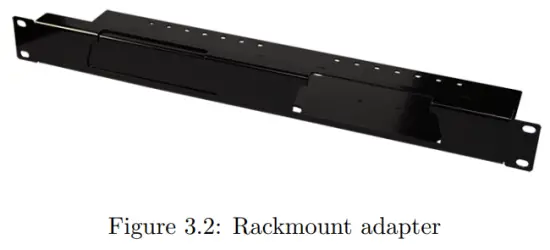
3.3 Galia
„TimeCore“ reikalauja nuolatinės srovės maitinimo šaltinio tarp voltų ir mažiausiai 500 mA. 2,1 mm nuolatinės srovės jungtis yra teigiama centre. „TimeCore“ taip pat įgalintas „Power-over-Ethernet“ (PoE). Tam reikia I klasės PoE.
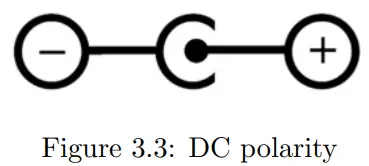
Tinklas
„TimeCore“ yra įrenginys, veikiantis tinkle. Norint konfigūruoti ir programuoti „TimeCore“, reikalingas tinklo ryšys tarp kompiuterio ir įrenginio, tačiau suprogramavus įrenginį „TimeCore“ nebereikia prijungti prie eterneto tinklo.
Galima įvairiais būdais prijungti kompiuterį ir „TimeCore“. Jie gali būti sujungti lygiaverčiu ryšiu, per tinklo jungiklį arba per Wi-Fi. 4.1 paveiksle pavaizduoti šie skirtingi išdėstymai.
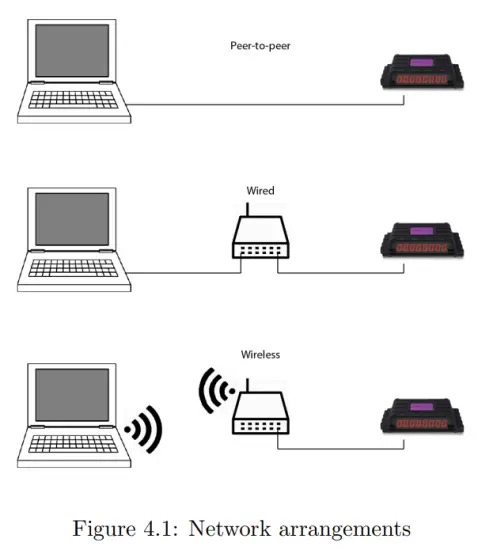
„TimeCore“ eterneto prievadas aptinkamas automatiškai; nesvarbu, ar naudojamas kryžminis, ar tiesus tinklo kabelis. Nors Ethernet prievadas klasifikuojamas kaip 100 Mbps, konkrečioms užduotims, pvz., API pranešimams, gali būti taikomi buferio apribojimai.
4.1 IP adresas
TimeCore palaiko ir statinius IP adresus, ir automatinius IP adresus.
Pagal numatytuosius nustatymus „TimeCore“ yra nustatytas į „DHCP“, kuriame tinkle esantis DHCP serveris jam automatiškai priskirs IP adresą. „DHCP serveris“ paprastai yra tinklo maršruto parinktuvo funkcijų dalis.
Statiniai IP adresai yra naudingi, kai tinkle nėra DHCP serverio, pavyzdžiui, kai tarp TimeCore ir kompiuterio yra tiesioginis peer-to-peer ryšys. Tai taip pat naudinga nuolatiniuose įrenginiuose, kur TimeCore IP adresą žino kita įranga ir todėl jis neturėtų keistis.
Naudojant DHCP dažnai kyla rizika, kad pakeitus DHCP serverį bus automatiškai suteiktas naujas IP adresas. Kai naudojate statinius IP adresus, įsitikinkite, kad visa tinklo įranga turi unikalius IP adresus tame pačiame potinklyje.
„TimeCore“ šviesos diodas padeda nustatyti, koks IP adresas yra nustatytas. Šviesos diodas bus raudonas, kai naudojamas DHCP, o baltos spalvos, jei IP adresas yra statinis.
Yra trys būdai, kaip pakeisti TimeCore IP adreso nustatymą.
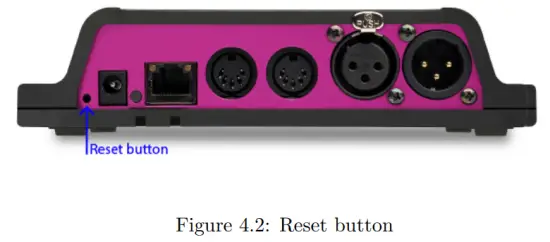
- vManager gali būti naudojamas aptikti TimeCore tinkle. Suradusi programinę įrangą vManager (10 skyriaus pav.) galima pakeisti IP adresą, potinklio kaukę ir DHCP nustatymus.
- Jei IP adresas jau žinomas, naršant šiuo adresu naudojant kompiuterio naršyklę bus rodomas TimeCore web- sąsaja. Šiame puslapyje „Nustatymai“. web-sąsaja leidžia keisti tuos pačius su tinklu susijusius nustatymus.
- Trumpai paspaudus įrenginio atstatymo mygtuką, jis perjungia statinį ir automatinį IP adresus. Paspaudus ir 4.2 sekundes palaikius įrenginio atstatymo mygtuką (žr. 3 pav.), įrenginys iš naujo sukonfigūruoja gamyklinį numatytąjį IP adresą ir potinklio kaukę. Jokie kiti nustatymai nebus pakeisti. Numatytasis IP adresas yra 192.168.1.10, o potinklio kaukė nustatyta į 255.255.255.0.
4.2Web- sąsaja
„TimeCore“ turi įmontuotą web- serveris. Tai web-sąsaja gali būti pasiekiama per standartinę naršyklę. Rekomenduojama naudoti bet kurią iš šių naršyklių:
- Microsoft Edge
- „Google Chrome“ (102 ar naujesnė versija)
- Apple Safari (v15 arba naujesnė versija)
- „Mozilla Firefox“ (54 ar naujesnė versija)
The web-sąsaja leidžia konfigūruoti ir programuoti TimeCore. Naršant į įrenginį pirmiausia pasirodys pagrindinis puslapis (4.3 pav.). Pagrindinis puslapis yra tik skaitomas; jame pateikiama informacija, bet neleidžiama keisti jokių nustatymų. Kituose puslapiuose pateikiama daug nustatymų, kuriuos galima redaguoti. Šie puslapiai bus aptariami tolesniuose skyriuose.

4.2.1 Veikimo laikas
Šis laukas rodo, kiek laiko įrenginys gyvavo nuo paskutinio perkrovimo.
4.2.2 Paskutinė serverio apklausa
Nurodo, kada paskutinį kartą laikas ir data buvo gauti iš NTP laiko serverio.
4.2.3 Pagrindinis IP
Kai įrenginys neveikia autonominiame režime, šiame lauke rodomas sistemos, kuri valdo šį TimeCore, IP adresas. Daugiau informacijos apie veikimo režimus rasite 5 skyriuje.
4.3 Prieiga per internetą
TimeCore galima pasiekti internetu. Yra du būdai tai pasiekti: prievado peradresavimas ir VPN.
- Prievado persiuntimą gana lengva nustatyti maršrutizatoriuje. Kiekvienas maršrutizatorius yra skirtingas, todėl patartina peržiūrėti maršrutizatoriaus dokumentaciją (kartais tai vadinama NAT arba prievado peradresavimu). Atkreipkite dėmesį, kad prievado peradresavimas nėra saugus, nes bet kas gali pasiekti TimeCore tokiu būdu.
- Norint pasiekti per virtualaus privataus tinklo (VPN) tunelį, reikia daugiau sąrankos pastangų, taip pat maršrutizatorius turi palaikyti VPN funkciją. Nustačius tai labai saugus būdas bendrauti su TimeCore. VPN yra tinklo technologija, kuri sukuria saugų tinklo ryšį per viešąjį tinklą, pvz., internetą arba privatų tinklą, priklausantį paslaugų teikėjui. Didelės korporacijos, švietimo įstaigos ir vyriausybinės agentūros naudoja VPN technologiją, kad nuotoliniai vartotojai galėtų saugiai prisijungti
į privatų tinklą. Norėdami gauti daugiau informacijos apie VPN, žr http://whatismyipaddress.com/vpn.
Veikimo režimai
„TimeCore“ gali veikti trimis režimais, kiekvienas režimas lemia skirtingą įrenginio veikimą.
- Atskiras
- Vergas
- CueluxPro
Pagal numatytuosius nustatymus TimeCore veikia autonominiu režimu.

Būsenos juosta apačioje web-sąsaja (5.1 pav.) rodo esamą darbo režimą. Kai įvaldo CueluxPro, pagrindinis puslapis web-sąsaja rodo CueluxPro sistemos IP adresą (5.2 pav.).
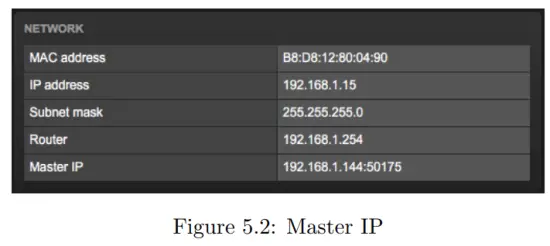
5.1 Atskiras režimas
Šiuo režimu TimeCore yra autonominis apšvietimo valdymo įrenginys.
Paprastai į jį įkeliamas apšvietimo turinys ir užprogramuotas reaguoti į išorinius paleidiklius ir (arba) vidinį planavimą. Tai yra numatytasis TimeCore elgesys; autonominis režimas yra aktyvus, kai „TimeCore“ nėra valdomajame arba „CueluxPro“ režime.
5.2 Vergų režimas
Kai kuriems sudėtingiems apšvietimo projektams gali prireikti daugiau nei keturių DMX visatų.
Sujungus kelis „TimeCore“ įrenginius, kad būtų sukurta didelė kelių visatų sistema, reikia sinchronizuoti šiuos „TimeCore“ įrenginius. Slave režimas tai palengvina. Žr. 5.3 pav.
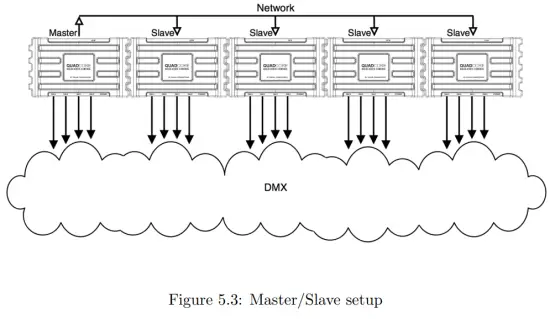
Kai veikia Slave režimas, TimeCore perima pagrindinis TimeCore ir jis nebeatsako už jo atkūrimą ir planavimą; meistras tuo pasirūpina. Viskas, ko reikalauja vergas, yra apšvietimo turinys savo takeliuose.
„Master-TimeCore“ valdys visus savo pavaldinius, kad suaktyvintų tuos pačius takelius ir sinchronizuotų tų takelių atkūrimą.
Visą veiksmų programavimą būtina įdėti į pagrindinį TimeCore. Tiesą sakant, atkūrimo informaciją vergų viduje perrašys pagrindinis.
Pagrindinis įrenginys tai daro todėl, kad jis išsaugo savo atkūrimo duomenų kopiją kiekviename pavaldiniame, kad pavaldinys galėtų tęsti savarankišką ryšį, jei nutrūktų ryšys tarp pagrindinio ir pavaldinio.
Logiška vieta veiksmų sąrašams ir veiksmams valdančiosios/pavaldžios sistemos viduje taip pat yra šeimininko viduje, tačiau leidžiama veiksmus įdėti į vergą ir jie bus įvykdyti.
5.3 „CueluxPro“ režimas
„CueluxPro“ (žr. 5.4 pav.) yra programinės įrangos pagrindu sukurta apšvietimo konsolė, kuri yra kartu su „TimeCore“. Šio režimo „TimeCore“ paskirtis yra būti sąsaja tarp „CueluxPro“ ir DMX apšvietimo įrenginių. Todėl „TimeCore“ perduos duomenis, gautus iš „CueluxPro“ programinės įrangos į savo DMX lizdus. Šiuo režimu visas vidinis atkūrimas ir planavimas TimeCore sustabdomas. 5.5 paveiksle parodyta tipinė CueluxPro/TimeCore sistema.

„TimeCore“ įjungia „CueluxPro“ režimą, kai tik „CueluxPro“ programinėje įrangoje yra pataisyta vienoje ar daugiau visatų. Iš šio režimo išeinate pašalinus „TimeCore“ pataisą arba uždarius „CueluxPro“ programinę įrangą.
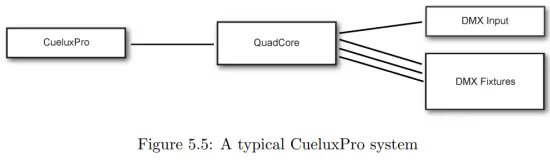
Naudojant CueluxPro programinę įrangą kartu su TimeCore gaunama apšvietimo valdymo sistema su didesniu funkcijų rinkiniu nei naudojant atskirą TimeCore autonominiu režimu. „CueluxPro“ funkcijos:
- Asmenybių biblioteka su daugiau nei 3000 šviestuvų
- FX generatorius
- Matricos pikselių atvaizdavimas
- Grupės
- Paletės
- Laiko juostos redaktorius
„CueluxPro“ taip pat gali būti naudojamas apšvietimo turiniui, kurį galima įkelti į „TimeCore“, generuoti. Įkėlus „TimeCore“ galima toliau naudoti atskirai. Norėdami gauti daugiau informacijos apie tai, kaip naudoti „CueluxPro“, skaitykite „CueluxPro“ vadovą „Visual Productions“. websvetainę. Šiame vadove pateikiamos instrukcijos, kaip prisijungti prie „CueluxPro“ ir įkelti turinį į „TimeCore“.
Rodyti valdymą
TimeCore gali bendrauti su išoriniu pasauliu; jis gali gauti pranešimus ir reikšmes naudodamas įvairius protokolus ir gali išsiųsti daugybę protokolų. Galima automatizuoti TimeCore automatiškai reaguoti į gaunamus signalus. BuvęsampTai būtų laiko kodo laikrodžio paleidimas gavus konkretų UDP tinklo pranešimą. Puslapis Rodyti valdymą (žr. 6.1 pav.) leidžia atlikti tokį programavimą.
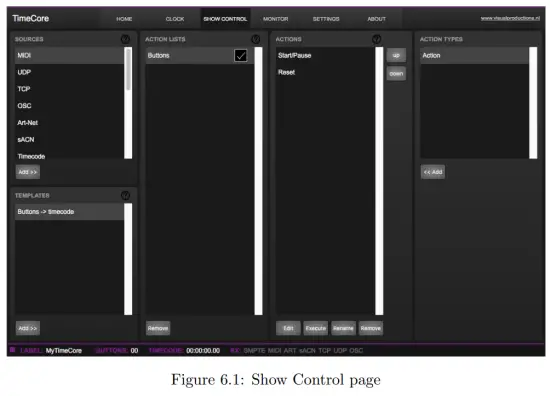
Puslapyje Rodyti valdymą pateikiama „veiksmų“ sistema. Signalas, kad TimeCore turi reaguoti arba galbūt konvertuoti į kokį nors kitą signalą, turi būti išreikštas veiksmais. Išimtis yra laiko kodo protokolų konvertavimas; tai galima padaryti nustatymų puslapyje (žr. 36 psl.).Prieš programuojant veiksmus
apsvarstykite Rodyti valdymo struktūrą 6.2 pav.
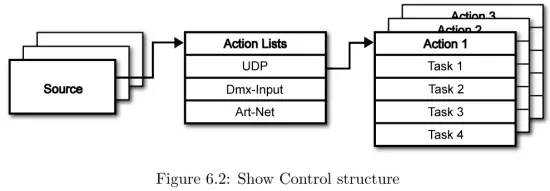
„TimeCore“ gali klausytis įvairių protokolų. Šie galimi protokolai yra išvardyti šaltiniuose, tačiau „TimeCore“ vienu metu gali aktyviai klausytis tik 8 protokolų. Aktyvūs protokolai yra išvardyti „Veiksmų sąrašuose“. Kiekviename veiksmų sąraše gali būti veiksmų. Protokole / šaltinyje kiekvienas atskiras signalas reikalauja savo veiksmų. Pavyzdžiui,ample, klausantis 1 ir 2 kanalų įeinančiame DMX, DMX veiksmų sąrašui reikia dviejų veiksmų; po vieną kiekvienam kanalui.
Veiksmo viduje apibrėžiame trigerį ir užduotis. Trigeris nurodo, kurį signalą filtruoti. Aukščiau pateiktame DMX examppaleidiklis būtų atitinkamai nustatytas į „1 kanalas“ ir „2 kanalas“. Užduotys nustato, ką TimeCore veiks, kai bus suaktyvintas šis veiksmas. Veiksme galima pateikti keletą užduočių. Yra užduočių, skirtų daugeliui TimeCore funkcijų ir išorinių protokolų. Užduočių tipai išsamiai aprašyti C priede 60 puslapyje.
Prieš diegdami gaunamus OSC arba UDP pranešimus, perskaitykite API priedą 68 puslapyje; API jau atskleidžia tipines funkcijas per OSC ir UDP, todėl gali nereikėti įdiegti pasirinktinių pranešimų.
6.1 Šaltiniai ir veiksmų sąrašai
Šaltinių sąraše pateikiami visi protokolai, kuriuos gali priimti TimeCore.
Jame taip pat yra vidinių funkcijų, kurios gali sukurti įvykius, kurie gali būti naudojami veiksmams, pvz., įjungimo įvykiui, suaktyvinti. Šie šaltiniai yra prieinami, tačiau jų bus aktyviai klausomasi tik perkėlus į veiksmų sąrašo lentelę.
| Mygtukai | Paspaudžiamas vienas iš dviejų priekinių šoninių mygtukų |
| MIDI | MIDI pranešimai |
| RTP-MIDI | RTP-MIDI tinklo pranešimai |
| UDP | UDP tinklo pranešimai |
| TCP | TCP tinklo pranešimai |
| OSC | OSC tinklo pranešimas |
| Art-Net | Art-Net DMX duomenys |
| SACN | sACN DMX duomenys |
| Laiko kodas | Laiko kodo signalas, nustatymų puslapyje nurodykite gaunamo laiko kodo protokolą. |
| kioskas | Trigeriai iš „Kiosc“. Kiekvienam veiksmui galima pasirinkti įvairius valdiklius, tokius kaip mygtukai ir slankikliai, spalvų parinkiklis ir kt veiksmų tvarka kontroliuos tvarką kioske. |
| Randomizatorius | Atsitiktinės atrankos įrankis gali sugeneruoti atsitiktinį skaičių |
| Sistema | Įvykiai, pvz., „Įjungimas“ |
| Kintamasis | Kintamojo šaltinis veikia kartu su kintamojo užduotimi (Norėdami gauti daugiau informacijos apie kintamojo užduotį, prašome žr. užduočių tipus). Užduotis Kintamasis nustatys vertę, kurios įgalintas veiksmų sąrašo tipas su kintamuoju kaip šaltiniu bus naudojamas kaip gaidukas. „TimeCore“ neišsaugos 8 kintamųjų verčių tarp maitinimo ciklų. |
| Laikmatis | TimeCore yra 4 vidiniai laikmačiai. Įvykis bus padidintas, kai baigsis laikmačio laikas. Laikmačius nustato ir suaktyvina laikmačio užduotys. |
| Vartotojų sąrašas 1-4 | Šie veiksmų sąrašai niekada nesukels įvykio, tačiau jie yra naudingi pažangiam programavimui. |
Veiksmų sąrašus galima laikinai sustabdyti išjungus jų žymimąjį laukelį puslapyje Rodyti valdymą. Taip pat yra užduotis, skirta automatizuoti šio žymimojo laukelio būsenos keitimą.
6.2 Veiksmai
Veiksmai atliekami gavus tam tikrą signalą. Šį signalą apibrėžia trigeris. Trigeris visada yra susijęs su veiksmų sąrašu, kuriam veiksmas priklauso.
Pavyzdžiui,ample, kai trigerio tipas nustatytas į „Kanalas“, tai reiškia vieną DMX kanalą, jei veiksmas yra „DMX įvesties“ sąraše, o tai reiškia vieną „Art-Net“ kanalą, jei veiksmas yra „Art-Net“ Grynųjų veiksmų sąrašas.
Trigeris nustatomas pagal trigerio tipo, trigerio vertės ir trigerio šono laukus.
Nors šie laukai netaikomi visiems veiksmų sąrašams, todėl kartais praleidžiami web GUI. Trigerio tipo laukas nurodo, kokio tipo signalas suaktyvins veiksmą. Pavyzdžiui,ampAtliekant veiksmą mygtukų sąraše, galima pasirinkti tarp „Trumpo paspaudimo“ ir „Ilgo paspaudimo“ paleidimo tipų. Trigerio vertė nurodo tikrąją signalo reikšmę. Mygtuke example trigerio reikšmė nurodo, kurį mygtuką.
Kai kuriuose veiksmų sąrašuose veiksmai taip pat turi nurodyti paleidimo šoną. Flangas taip pat nurodo reikšmę, kurią signalas turi turėti prieš suaktyvindamas veiksmą. Pavyzdžiui,ample, kai veiksmas suaktyvinamas iš „Kiosc“ sąrašo ir jis yra susietas su „Kiosc“ programinės įrangos mygtuku, šonas nustatys, ar suaktyvinti tik tada, kai mygtukas nukrenta, ar tik tada, kai jis pakyla. B priede pateikiamas viršelisview iš galimų trigerių tipų.
Veiksmų sąraše gali būti iki 48 veiksmų, visoje sistemoje daugiausia 64 veiksmai.
6.3 Užduotys
Užduotys pridedamos prie veiksmo, siekiant nurodyti, ką daryti, kai jis bus įvykdytas.
Į veiksmą galima įtraukti iki 8 užduočių, visoje sistemoje daugiausia 128 užduočių. Užduotys vykdomos sąrašo tvarka. Galima rinktis iš plataus užduočių pasirinkimo, įskaitant bet kokių vidinės programinės įrangos funkcijų, pvz., laiko kodo laikrodžio ir LED ekrano, keitimą, taip pat pranešimų siuntimą bet kuriuo palaikomu protokolu.
Užduotys suskirstytos į kategorijas. Kai užduotis pasirenkama iš šių kategorijų, kiekviena užduotis leidžia toliau rinktis iš kelių funkcijų ir funkcijų.
Užduotyse yra iki dviejų parametrų, kurių gali prireikti jai vykdyti.
Užduotį galima išbandyti ją pasirinkus ir veiksmo redagavimo dialogo lange paspaudus mygtuką „vykdyti“. Visas veiksmas taip pat gali būti išbandytas; eikite į puslapį Rodyti valdymą, pasirinkite veiksmą ir paspauskite mygtuką „vykdyti“.
B priede pateikiama išsami informacijaview galimų užduočių, funkcijų, funkcijų ir parametrų.
6.4Šablonai
Puslapyje Rodyti valdymą pateikiamas šablonų sąrašas. Šablonas yra veiksmų sąrašo, veiksmų ir užduočių rinkinys. Šie šablonai sukonfigūruoja „TimeCore“, kad atliktų įprastas funkcijas; pvzampvaldykite laiko kodo laikrodį dviem mygtukais arba rodykite laiko kodo būseną LED ekrane.
Taigi šablonai taupo laiką; kitu atveju veiksmai turėjo būti nustatyti rankiniu būdu.
Jie taip pat gali veikti kaip vadovas, sušvelninantis veiksmų mokymosi kreivę; daug galima išmokti pridėjus šabloną ir tyrinėjant jo sukurtus veiksmus bei užduotis. Atminkite, kad kai kuriems šablonams reikia pakeisti nustatymus nustatymų puslapyje. A priede pateikiamas perdavimasview turimų šablonų.
6.5Kintamieji
Kintamieji yra vidinės atminties, kurios gali turėti reikšmę; skaičius [0,255] diapazone. Yra 8 kintamieji ir jie paprastai naudojami išplėstiniam laidų valdymo programavimui. „IoCore2“ kintamojo turinys nėra saugomas tarp maitinimo ciklų.
Kintamuosius galima nustatyti pagal užduotis. Kintamieji gali būti įtraukti kaip šaltiniai, kad būtų suaktyvinti veiksmai, kai kintamasis pakeičia vertę.
6.6 Randomizatorius
Atsitiktinių imtuvas yra vidinė programinės įrangos funkcija, galinti generuoti (pseudo)atsitiktinį skaičių. Tai naudinga, kai įvykis suaktyvina atsitiktinio apšvietimo sceną teminėje aplinkoje. Atsitiktinių atrankos mechanizmą suaktyvina atsitiktinės atrankos užduotis. Atsitiktinių imtuvo skaičiavimo rezultatą galima gauti užfiksavus įvykį Randomizer-actionlist.
Monitoriai
Šis puslapis leidžia vartotojui patikrinti gaunamus ir išeinančius duomenis, tiek MIDI tipo duomenis (žr. 7.1 pav.), tiek valdymo pranešimus (žr. 7.2 pav.).
Įeinančių ir siunčiamų duomenų stebėjimas gali padėti vartotojui programavimo metu pašalinti triktis.
Monitoriaus puslapyje galima rasti keturis skirtingus įvesties šaltinius (MIDI, RTPMIDI, Art-Net ir sACN), taip pat valdymo įvesties ir išvesties šaltinius (TCP, UDP ir OSC). Taip pat prieigą prie duomenų, saugomų 4 laikmačiai ir 10 kintamųjų.
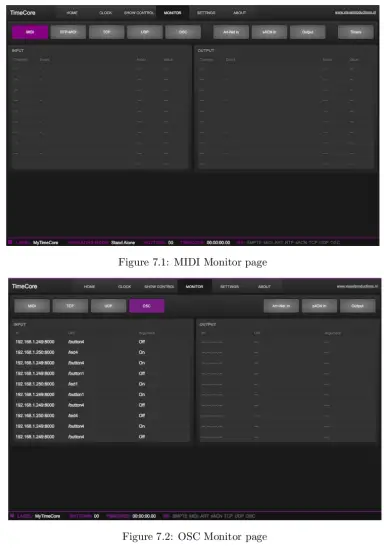
Nustatymai
„TimeCore“ nustatymai suskirstyti į skyrius, žr. „Nustatymų“ puslapio 8.1 pav. Šiame skyriuje bus aptariamas kiekvienas skyrius.
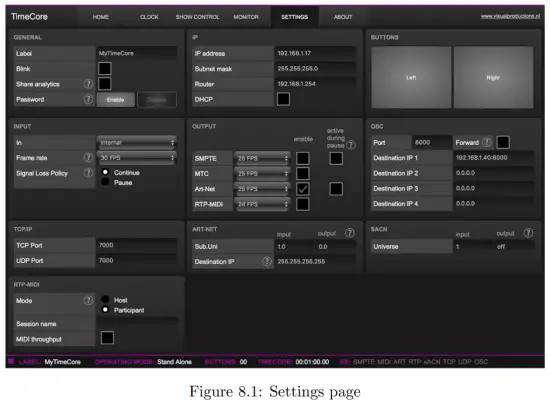
8.1 Bendra
Galite pakeisti TimeCore etiketę. Ši etiketė gali būti naudojama norint atskirti įrenginį su keliais įrenginiais.
Įjungus žymimąjį laukelį Blink, įrenginio šviesos diodas mirksės, kad būtų lengviau atpažinti jį tarp kelių įrenginių.
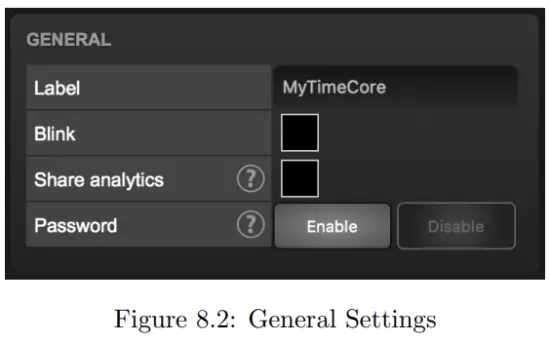
API komandos, aptartos D priede, prasideda priešdėliu, kuris pagal numatytuosius nustatymus yra nustatytas į pagrindinį. Naudojant kelis „Visual Productions“ įrenginius, gali būti naudinga šiems prefiksams priskirti unikalias etiketes, ypač naudojant transliuojamus pranešimus. Daugiau apie grįžtamojo ryšio kilpas skaitykite D.4 pastraipoje.
Neteisėtiems vartotojams galima neleisti keisti TimeCore įjungus apsaugą slaptažodžiu. Įjungus slaptažodį, jį galima išjungti naudojant web-sąsaja (naudojant mygtuką Išjungti) ir atstatymo mygtuką (žr. 4.2 pav.). Ilgai paspauskite atstatymo mygtuką, kad išjungtumėte apsaugą slaptažodžiu; tai taip pat sugrąžins įrenginio statinį IP į numatytuosius gamyklinius nustatymus.
8.2IP
IP laukai yra skirti nustatyti TimeCore IP adresą ir potinklio kaukę.
Laukas Router būtinas tik tada, kai naudojamas prievado persiuntimas. Taip pat galite įjungti arba išjungti DHCP funkciją (daugiau informacijos rasite 4 skyriuje 18 puslapyje).
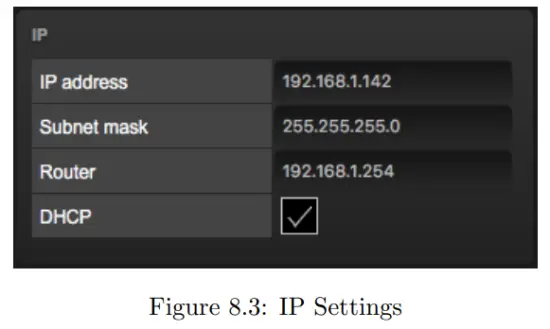
8.3 Mygtukai
Du mygtukai, esantys web-sąsaja imituoja du fizinio įrenginio mygtukus. Šie programinės įrangos mygtukai yra naudingi norint išbandyti arba valdyti įrenginį, kai jis yra jums nepasiekiamoje vietoje.
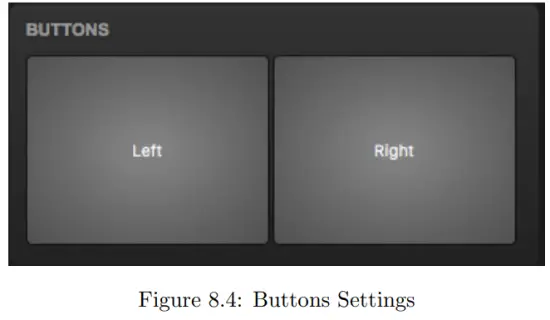
8.4 įvestis
Šiame skyriuje nustatomas TimeCore laiko kodo šaltinis. Galimos šios parinktys:
| Šaltinis | Aprašymas |
| Vidinis | Laiko kodą viduje sugeneruos TimeCore |
| SMPTE | LTC signalas gautas per SMPTE IN jungtį |
| MTC | MTC signalas gautas per MIDI IN jungtį |
| Art-Net | „Art-Net“ laiko kodas gautas per tinklo prievadą |
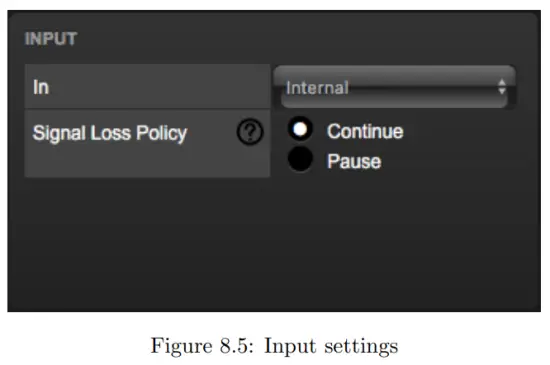
SMPTE ir Art-Net protokolai nesiūlo priemonių signalo praradimui atskirti nuo laiko „pauzės“. Todėl „Signalo praradimo politika“ leidžia kontroliuoti laiko kodo signalo sumažėjimą.
| politika | Aprašymas |
| Tęsti | Signalo praradimo atveju TimeCore tęs laiko kodą naudodamas savo vidinį laikrodį. Kai signalas vėl pasirodys, „TimeCore“ vėl bus sinchronizuojamas su juo. |
| Pauzė | „TimeCore“ pristabdys laiko kodą, kai prarandamas signalas. Jis tęs laiko nustatymą, kai tik bus atkurtas signalas. |
8.5 Išėjimas
Šis skyrius valdo, ar iš TimeCore perduodamas koks nors laiko kodo protokolas.
Kiekvienas laiko kodo protokolas turi savo kadrų dažnio nustatymą.
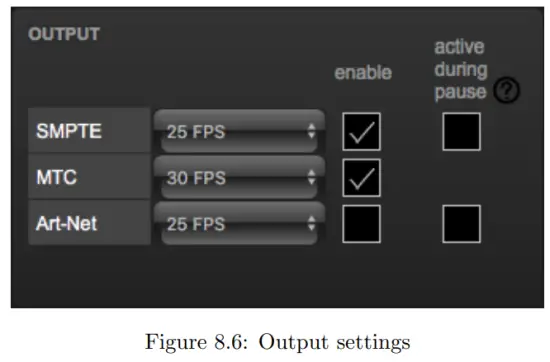
SMPTE ir „Art-Net“ protokolai nesiūlo priemonių nurodyti laiko kodo signalo „pauzę“. Todėl „TimeCore“ siūlo žymimąjį laukelį „aktyvus pauzės metu“, kad būtų galima valdyti SMPTE ir „Art-Net“ signalo elgseną pauzės metu.
Išjungus SMPTE ir Art-Net signalas nutrūks; nebus generuojamas signalas. Šiuo atveju gavėjui sunku nustatyti skirtumą tarp „pauzės“ ir „signalo praradimo“.
Kai SMPTE įgalintas „aktyvus pauzės metu“, „TimeCore“ sugeneruos netinkamus SMPTE kadrus per pauzę. Tai leido gavėjui vis tiek aptikti veiklą SMPTE linijoje (to nebūtų, kai prarandamas signalas). Kai „Art-Net“ įjungtas žymimasis laukelis, „TimeCore“ ir toliau kartos paskutinį laiko kodo kadrą per pauzę.
8.6OSC
Išorinė įranga, siunčianti OSC pranešimus į TimeCore, turi žinoti lauke „Port“ nurodytą numerį. Tai yra prievadas, kurio „TimeCore“ klauso gaunamų pranešimų.
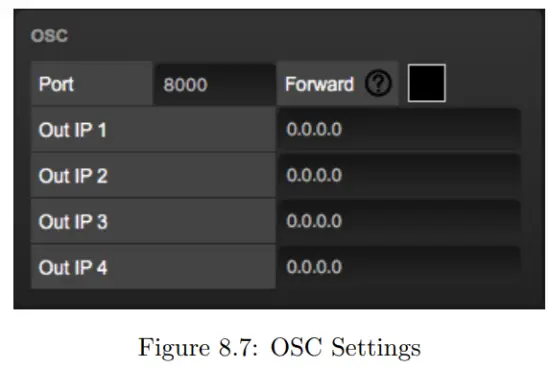
„TimeCore“ išsiųs siunčiamus OSC pranešimus IP adresais, nurodytais laukuose „Išeinantis IP“. Čia galima nurodyti iki keturių IP. Šiuose laukuose naudokite formatą „ipaddress:port“, pvz., „192.168.1.11:9000“. Jei laukas neturėtų būti naudojamas, jis gali būti užpildytas IP 0.0.0.0:0. Galima įvesti transliacijos IP adresą, pvz., 192.168.1.255, kad pasiektumėte daugiau nei keturis gavėjus.
Įjungus žymimąjį laukelį Persiųsti, „TimeCore“ nukopijuos kiekvieną įeinantį OSC pranešimą ir išsiųs jam „Out IP“ laukuose nurodytus adresus.
8.7TCP/IP
Apibrėžia TCP ir UDP pranešimų klausymo prievadus. Išorinės sistemos, ketinančios siųsti TCP arba UDP pranešimą į TimeCore, turi žinoti įrenginio IP adresą ir šį prievado numerį. Pagal numatytuosius nustatymus abu prievadai yra 7000.
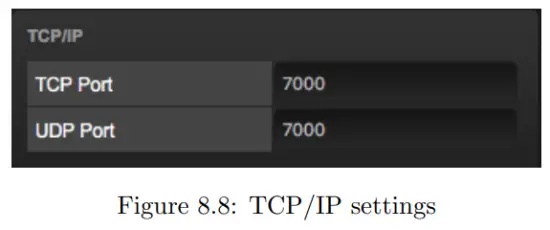
8.8 Art-Net
„TimeCore“ „Art-Net“ (DMX duomenų) funkcija palaiko vieną visatą išorėje ir vieną visatą. Šios visatos gali būti susietos su bet kuria iš 256 galimų „Art-Net“ protokolo visatų. Visata įvedama formatu „subnet.universe“, ty mažiausias visatos skaičius rašomas „0.0“, o didžiausias – „15.15“. Išeinantį „Art-Net“ perdavimą galima išjungti išvesties lauke įvedus „off“.
Paskirties IP nustato, kur bus siunčiami siunčiami Art-Net duomenys.
Paprastai šiame lauke yra transliacijos adresas, pvz., 2.255.255.255, kuris siųs „Art-Net“ duomenis į 2.xxx IP diapazoną. Kitas tipiškas „Art-Net“ platus
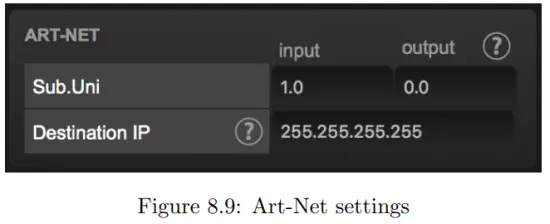
adresas yra 10.255.255.255. Kai naudojamas transliacijos adresas 255.255.255.255, visi tinkle esantys įrenginiai gaus Art-Net duomenis.
Taip pat galima užpildyti unicast adresą, pvz., 192.168.1.11; šiuo atveju Art-Net duomenys bus siunčiami tik vienu IP adresu. Taip likusioje tinklo dalyje nėra „Art-Net“ tinklo pranešimų.
8.9sACN
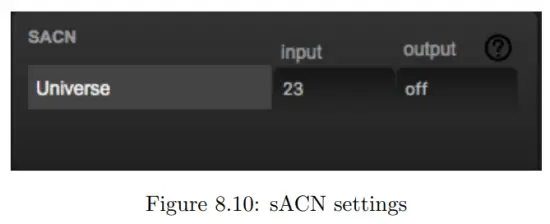
„TimeCore“ palaiko vieną įeinančią sACN visatą ir 1 išeinančią visatą.
Kiekviename visatos lauke turėtų būti skaičius [1,63999]. Išeinantį sACN perdavimą galima išjungti į sACN išvesties lauką įvedus „off“.
8.10RTP-MIDI
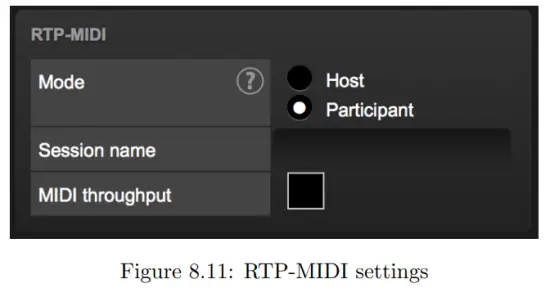
Išsamią diskusiją apie tai, kaip nustatyti RTP-MIDI ryšį, rasite 9 skyriuje.
RTP-MIDI
TimeCore palaiko RTP-MIDI. Tai MIDI pranešimų siuntimo per Ethernet protokolas. Šiame skyriuje buvo aptarta, kaip nustatyti ryšį tarp TimeCore ir kompiuterio.
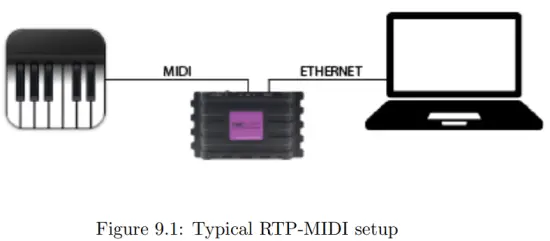
9.1 paveiksle parodyta tipinė RTP-MIDI sąranka. Kompiuteris prie TimeCore prisijungia per Ethernet. Tai leidžia kompiuteriui siųsti MIDI pranešimus į TimeCore. Šie pranešimai gali būti naudojami TimeCore valdyti viduje.
Arba pranešimus galima persiųsti į fizinį TimeCore MIDI prievadą, naudojant TimeCore kaip MIDI sąsają.
Taip pat MIDI pranešimus, sugeneruotus TimeCore viduje, galima gauti kompiuteryje per RTP-MIDI. Taip pat MIDI pranešimai, gauti per fizinį MIDI prievadą.
9.2 paveiksle esantis žymimasis langelis MIDI Throughput įgalina RTP-MIDI persiuntimą į TimeCore fizinį MIDI prievadą. Kai išjungta, iš kompiuterio gauti RTP-MIDI pranešimai gali būti naudojami tik „TimeCore“ viduje.
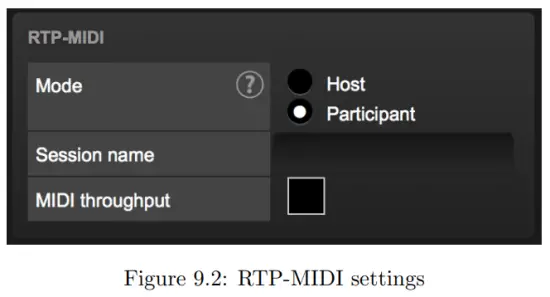
9.1 Seansai
Norint bendrauti per RTP-MIDI, reikalinga „sesija“. RTP-MIDI sesiją sudaro vienas šeimininkas ir vienas ar daugiau dalyvių. Dalyvis prisijungia prie šeimininko. Todėl šis pagrindinis kompiuteris jau turėtų būti pasiekiamas tinkle.
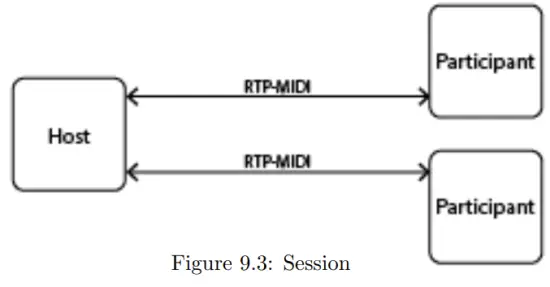
„TimeCore“ gali veikti kaip šeimininkas arba dalyvis. Šis pasirinkimas atliekamas nustatymų puslapyje (žr. 9.2 pav.).
9.1.1 Priegloba
Kai sukonfigūruotas kaip pagrindinis kompiuteris, „TimeCore“ sukurs seansą. Šios sesijos pavadinimas kilęs iš TimeCore etiketės ir jos serijos numerio. Pavyzdžiui,ample a TimeCore su etikete „MyTimeCore“ ir serijos numeriu 201620001 duos sesijos pavadinimą mytimecore201620001.
Kai TimeCore siunčia pranešimą per RTP-MIDI, šis pranešimas bus išsiųstas visiems dalyviams. TimeCore gali palaikyti ryšį su iki 4 dalyvių vienu metu.
9.1.2Dalyvis
Jei „TimeCore“ sukonfigūruotas kaip dalyvis, jis bandys prisijungti prie seanso pavadinimu, nurodytu lauke „Paslaugos pavadinimas“ (žr. 9.2 pav.).
9.2 Kompiuterio nustatymas
Kompiuteris taip pat turi surengti seansą arba prisijungti prie esamos sesijos.
Šioje pastraipoje aprašoma, kaip ją nustatyti „MacOS“ ir „Windows“.
9.2.1 macOS
RTP-MIDI iš esmės palaiko „macOS“ operacinė sistema. Atlikite kitus veiksmus, kad jį nustatytumėte.
- Atidarykite „Application/Utilities/Audio Midi Setup“.
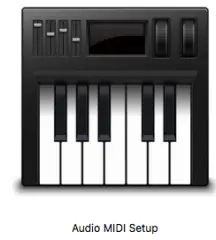
- Spustelėkite „Langas“ ir pasirinkite „Rodyti Midi Studio“

- Dukart spustelėkite „Tinklas“

- Tęskite su „Prieglobos“ sąranka 42 puslapyje arba „Dalyvio sąranka“ 43 puslapyje.
9.2.2 Windows
Windows OS palaiko RTP-MIDI su tvarkyklės pagalba. Rekomenduojame Tobias Erichsen rtpMIDI tvarkyklę. Jį galima atsisiųsti iš http://www.tobias-erichsen.de/software/rtpmidi.html. Įdiekite tvarkyklę ir atidarykite ją. Tada tęskite „Prieglobos“ sąranka 42 puslapyje arba „Dalyvio sąranka“ 43 puslapyje
9.2.3 Šeimininkas + dalyvis
Atlikite kitus veiksmus, kad nustatytumėte kompiuterį kaip pagrindinį kompiuterį arba kaip dalyvį.
- Jei seansų dar nėra, pridėkite seansą naudodami mygtuką +, esantį po skyriumi Mano seansai.

- Pasirinkite vietinį pavadinimą ir Bonjour pavadinimą.

- Įjungti seansą.
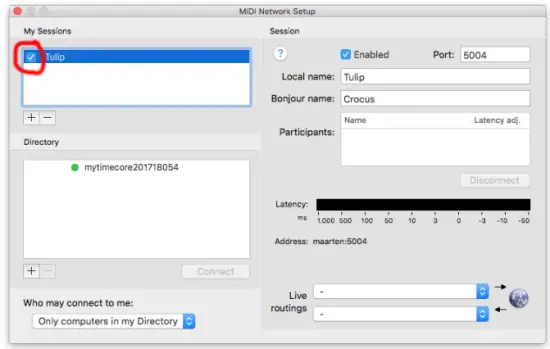
- Lauke „Kas gali prisijungti prie manęs“ nustatykite „Bet kas“.

9.2.4Dalyvis
Norėdami prisijungti prie sesijos, sukurtos kito pagrindinio kompiuterio, pasirinkite sesiją sąraše Katalogai ir spustelėkite mygtuką Prisijungti.
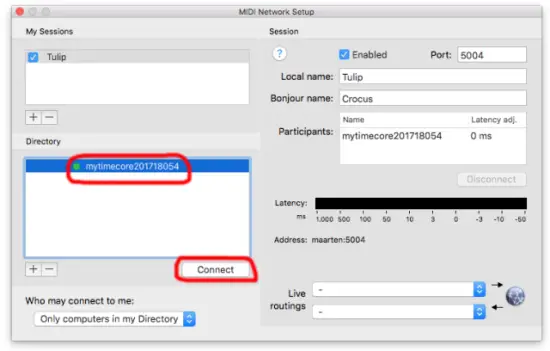
Jei TimeCore automatiškai netampa matomas katalogo sąraše, jį galima pridėti rankiniu būdu. Spustelėkite mygtuką +, esantį po skyriumi Katalogas.
Galite duoti bet kokį jums patinkantį pavadinimą. Lauke „Host“ turi būti nurodytas „TimeCore“ IP adresas. Prievado laukas turi būti 65180. Sistemoje „Windows“ pagrindinis kompiuteris ir prievadas yra sujungti, atskirti simboliu „:“ (pvz., 192.168.1.10:65180).
vManager
Įrenginiams valdyti buvo sukurtas nemokamas programinės įrangos įrankis, vadinamas vManager. vManager leidžia:
- Nustatykite IP adresą, potinklio kaukę, maršrutizatorių ir DHCP
- Kurkite atsarginę kopiją ir atkurkite įrenginio vidinius duomenis ir nustatymus
- Atlikite programinės įrangos atnaujinimus
- Nustatykite konkretų įrenginį (sąrankoje keliuose įrenginiuose) mirksėdami jo šviesos diodą
- Grąžinti gamyklinius nustatymus

Tolesniame skyriuje paaiškinami vManager mygtukai, kaip parodyta 10.1 pav.
10.1 Atsarginė kopija
Gali būti daromos visų įrenginio viduje esančių programavimo duomenų atsarginės kopijos. Ši atsarginė kopija file (XML) išsaugomas kompiuterio standžiajame diske ir gali būti lengvai perkeltas el. paštu arba USB atmintinėje. Atsarginės kopijos duomenis galima atkurti spustelėjus mygtuką Atkurti.
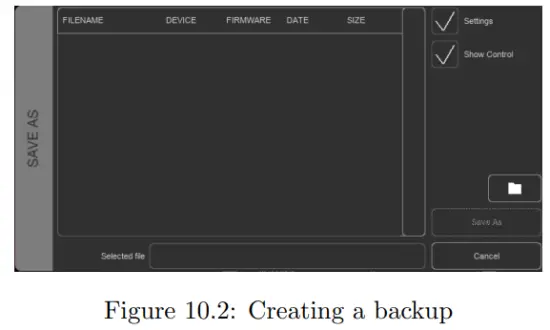
Programėlių parduotuvių platinamoms programoms pasiekti neleidžiama files už šios nurodytos vietos ribų. Svarbu žinoti, kur „vManager“ saugo files, jei norite perkelti atsarginę kopiją file į atminties kortelę arba „dropbox“.
Paskirtasis file vieta skiriasi priklausomai nuo operacinės sistemos ir gali būti ilgas ir neaiškus kelias. Dėl šios priežasties vManager suteikia jums nuorodą į teisingą file vieta. Aplanko mygtuką galite rasti file susiję dialogai. Spustelėjus šį mygtuką atsidarys a file naršyklę atitinkamame aplanke.
10.2 Atnaujinkite programinę-aparatinę įrangą
Norėdami atnaujinti programinę-aparatinę įrangą, pirmiausia pasirinkite įrenginį ir paspauskite mygtuką Atnaujinti programinę-aparatinę įrangą. Dialogas leidžia pasirinkti iš galimų programinės įrangos versijų sąrašo.
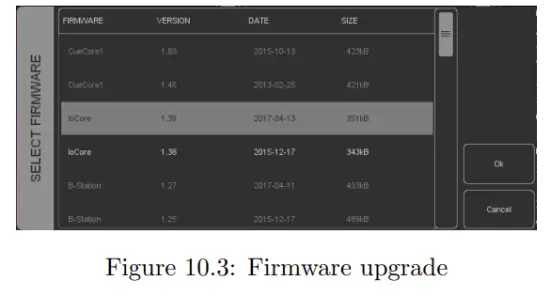
Įspėjimas: Įsitikinkite, kad atnaujinimo proceso metu įrenginio maitinimas nenutrūksta.
10.3 Nustatykite datą ir laiką
Kompiuterio datą ir laiką galima greitai nukopijuoti į įrenginį pasirinkus įrenginį ir spustelėjus mygtuką Nustatyti datą ir laiką. Ne visuose „Visual Productions“ įrenginiuose yra vidinis realaus laiko laikrodis. „TimeCore“ tokio RTC neturi.
10.4 Mirksėti
Įrenginio šviesos diodas gali būti nustatytas kaip Blink fast, kad būtų galima identifikuoti konkretų įrenginį tarp kelių įrenginių. Mirksėjimas įjungiamas dukart spustelėjus įrenginį sąraše Įrenginiai arba pasirinkus įrenginį ir spustelėjus mygtuką Blink.
10.5 Gamykliniai nustatymai
Visi vartotojo duomenys, pvz., užuominos, takeliai ir veiksmai, saugomi integruotoje „flash“ atmintyje. Jie bus visiškai ištrinti ir visi nustatymai bus grąžinti į numatytuosius nustatymus paspaudus mygtuką Gamykliniai numatytieji nustatymai. Šis veiksmas neturi įtakos įrenginio IP nustatymams.
10.6 Paleiskite iš naujo
Perkrovimo mygtukas leidžia nuotoliniu būdu iš naujo paleisti įrenginį. Tai naudinga norint patikrinti įrenginio veikimą po maitinimo ciklo.
10.7 „vManager“ diegimas
Programą vManager galima naudoti įvairiose operacinėse sistemose – tiek mobiliuosiuose, tiek staliniuose kompiuteriuose.
Programinė įranga platinama per programų parduotuves, kad būtų galima pasinaudotitage automatiškai gauti būsimus programinės įrangos naujinimus.
10.7.1 iOS
„vManager“ galima atsisiųsti iš „Apple iOS“ programų parduotuvės adresu https://itunes.apple.com/us/app/vman/id1133961541.
10.7.2 Android
„vManager“ galite rasti „Google Play“ parduotuvėje adresu https://play.google.com/store/apps/details?id=org.visualproductions.manager.
Reikalinga Android 5.0 ar naujesnė versija.
10.7.3 Windows
Apsilankykite „Microsoft“ parduotuvėje adresu https://www.microsoft.com/en-us/p/vmanager/9nblggh4s758.
Reikalinga „Windows 10“.
10.7.4 macOS
Apsilankykite „Apple MacOS“ programų parduotuvėje adresu https://apps.apple.com/us/app/vmanager/id1074004019.
Rekomenduojama naudoti „macOS 11.3“.
10.7.5 Ubuntu
„vManager“ galite įsigyti iš „Snapcraft“ adresu https://snapcraft.io/vmanager.
Arba jį galima įdiegti naudojant komandinę eilutę:
snap rasti vmanager
snap install vmanager
Norėdami vėliau atnaujinti programas naudodami komandinės eilutės tipą: snap refresh vmanager
Rekomenduojama Ubuntu 22.04 LTS. Programinė įranga galima tik amd64 architektūrai.
kioskas
„Kiosc“ yra programa, skirta sukurti pasirinktines jutiklinio ekrano vartotojo sąsajas įvairiems „Visual Productions“ apšvietimo valdikliams. Kiosc sukurtas taip, kad neturėtų redagavimo galimybių, todėl tai yra patikima sąsaja, kurią galima saugiai pateikti netechniniams operatoriams.
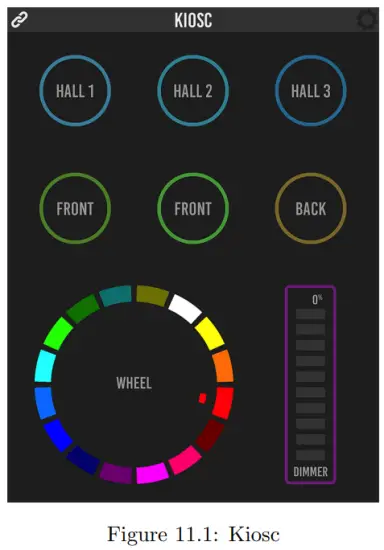
Kiosc yra idealus būdas nuotoliniu būdu valdyti mūsų kietojo kūno apšvietimo valdiklius, tokius kaip CueluxPro, CueCore1, CueCore2, QuadCore, IoCore1, IoCore2, LPU-2, DaliCore, B-Station1 ir TimeCore. Kioskas leidžia pasirinkti scenas arba išankstinius nustatymus, nustatyti intensyvumo lygius arba pasirinkti RGB spalvas.
Taip pat galite jį naudoti norėdami valdyti trečiųjų šalių AV įrangą. „Kiosc“ kalba OSC, UDP ir TCP.
„Kiosc“ galima įsigyti kaip programinės įrangos programą ir kaip fizinį produktą. Aparatinės įrangos „Kiosc“ versija yra sieninis 7 colių jutiklinis ekranas su iš anksto įdiegtu „Kiosc“. Jį maitina PoE ir jam reikia tik RJ-45 jungties.
 Perskaitykite Kiosc vadovą, kurį galite rasti https://www.visualproductions.nl/downloads Norėdami gauti daugiau informacijos.
Perskaitykite Kiosc vadovą, kurį galite rasti https://www.visualproductions.nl/downloads Norėdami gauti daugiau informacijos.
Priedai
Šablonai
Šiame priede aptariami šablonai, pateikti puslapyje Rodyti valdymą.
| Šablonas | Aprašymas |
| Mygtukai -> laiko kodas | Kairysis mygtukas įjungs/sustabdys. Dešinysis mygtukas iš naujo nustatys laiko kodą. |
| Laiko kodo būsena -> ekranas | Laiko kodo įvykiai, tokie kaip pradžia, pauzė ir sustabdymas, bus atspausdinti ekrane. |
Trigerių tipai
Toliau pateiktose lentelėse išvardyti skirtingi trigerių tipai, kuriuos galima naudoti „CueluxPro“. Skirtingus tipus lydi vertybės ir šonai.
B.1 Mygtukas
Du mygtukai įrenginio priekyje.
| Trigerio tipas | Trigerio vertė | Flangas | Aprašymas |
| Mygtukas | Mygtuko numeris | Keisti | Keičiasi mygtuko būsena |
| Mygtukas | Mygtuko numeris | Žemyn | Mygtukas prislėgtas |
| Mygtukas | Mygtuko numeris | Up | Mygtukas atleidžiamas |
| Trumpas paspaudimas | Mygtuko numeris | – | Mygtukas akimirksniu nuspaustas |
| Ilgai paspauskite | Mygtuko numeris | – | Mygtukas nuspaustas ilgą laiką |
B.2MIDI
| Trigerio tipas | Trigerio vertė | Flangas | Aprašymas |
| Pranešimas | Adresas | Keisti | Gaukite pranešimą, atitinkantį adresą |
| Pranešimas | Adresas | Žemyn | Gaukite pranešimą, kuris atitinka adresą ir reikšmę, kuri nėra nulis |
| Pranešimas | Adresas | Up | Gaukite pranešimą, atitinkantį adresą, kurio reikšmė yra nulis |
| Priėmimas | – | – | Gaukite bet kokį pranešimą |
MIDI adresas gali būti bet koks užrašas, užrašas, valdymo keitimas, programos keitimas ir mašinos valdymas.
B.3RTP-MIDI
| Trigerio tipas | Trigerio vertė | Flangas | Aprašymas |
| Pranešimas | Adresas | Keisti | Gaukite pranešimą, atitinkantį adresą |
| Pranešimas | Adresas | Žemyn | Gaukite pranešimą, kuris atitinka adresą ir reikšmę, kuri nėra nulis |
| Pranešimas | Adresas | Up | Gaukite pranešimą, atitinkantį adresą, kurio reikšmė yra nulis |
| Priėmimas | – | – | Gaukite bet kokį pranešimą |
MIDI adresas gali būti bet koks užrašas, užrašas, valdymo keitimas, programos keitimas ir mašinos valdymas.
B.4UDP
| Trigerio tipas | Trigerio vertė | Flangas | Aprašymas |
| Pranešimas | Styga | – | Gaukite pranešimą, atitinkantį trigerio reikšmę |
| Priėmimas | – | – | Gaukite bet kokį pranešimą |
Vartotojas gali apibrėžti savo eilutę kaip pranešimo suveikimo reikšmę. Atminkite, kad šios eilutės maksimalus ilgis yra 31 simbolis.
| B.5 | TCP | |||
|
Trigerio tipas |
Trigerio vertė |
Flangas |
Aprašymas |
|
| Pranešimas | Styga | – | Gaukite pranešimą, atitinkantį trigerio reikšmę | |
| Priėmimas | – | – | Gaukite bet kokį pranešimą | |
Vartotojas gali apibrėžti savo eilutę kaip pranešimo suveikimo reikšmę. Atminkite, kad šios eilutės maksimalus ilgis yra 31 simbolis.
| B.6 | OSC | |||
|
Trigerio tipas |
Trigerio vertė |
Flangas |
Aprašymas |
|
| Pranešimas | URI | Keisti | Gaukite pranešimą, atitinkantį URI | |
| Pranešimas | URI | Žemyn | Gaukite pranešimą, atitinkantį URI ir vertę, kuri nėra nulis | |
| Pranešimas | URI | Up | Gauti pranešimą, atitinkantį URI, o reikšmė lygi nuliui | |
| Priėmimas | – | – | Gaukite bet kokį pranešimą | |
Vartotojas gali apibrėžti savo URI kaip pranešimo trigerinę reikšmę, tačiau pagal OSC specifikaciją ši eilutė turi prasidėti „/“ ženklu. Atminkite, kad šios eilutės maksimalus ilgis yra 31 simbolis, įskaitant „/“.
B.7 Art-Net
| Trigerio tipas | Trigerio vertė | Flangas | Aprašymas |
| Kanalas | DMX adresas | Keisti | Kanalo pasikeitimai |
| Kanalas | DMX adresas | Žemyn | Kanalas tampa ne nuliu |
| Kanalas | DMX adresas | Up | Kanalas tampa nuliu |
| VisataA | – | – | DMX lygio pokytis visatoje |
| Priėmimas | – | Keisti | Pradėkite gauti arba praraskite Art-Net signalą |
| Priėmimas | – | Žemyn | Prarastas Art-Net signalas |
| Priėmimas | – | Up | Pradėkite gauti Art-Net signalą |
B.8sACN
| Trigerio tipas | Trigerio vertė | Flangas | Aprašymas |
| Kanalas | DMX adresas | Keisti | Kanalo pasikeitimai |
| Kanalas | DMX adresas | Žemyn | Kanalas tampa ne nuliu |
| Kanalas | DMX adresas | Up | Kanalas tampa nuliu |
| VisataA | – | – | DMX lygio pokytis visatoje |
| Priėmimas | – | Keisti | Pradėkite gauti arba praraskite sACN signalą |
| Priėmimas | – | Žemyn | Dingo sACN signalas |
| Priėmimas | – | Up | Pradėkite gauti sACN signalą |
B.9Laiko kodas
| Trigerio tipas | Trigerio vertė | Flangas | Aprašymas |
| Laiko kodas | Rėmas | – | Pasiektas gaunamas laiko kodo kadras |
| Žaidžia | – | Keisti | Pasikeitė grojimo būsena |
| Žaidžia | – | Žaisti | Pradėtas laiko kodas |
| Žaidžia | – | Nežaisti | Laiko kodas sustabdytas |
| Pristabdyta | – | Keisti | Pristabdyta būsena pasikeitė |
| Pristabdyta | – | Pauzė | Laiko kodas sustabdytas |
| Pristabdyta | – | Ne pertrauka | Laiko kodas atnaujintas |
| Sustojo | – | Keisti | Sustabdyta būsena pasikeitė |
| Sustojo | – | Sustok | Laiko kodas sustabdytas |
| Sustojo | – | Nesustok | Pradėtas laiko kodas |
| SMPTE gavimas | – | Keisti | Priėmimas pasikeitė |
| SMPTE gavimas | – | Pradėti | Pradėkite gauti |
| SMPTE gavimas | – | Sustok | Nebegauna |
| MTC gavimas | – | Keisti | Priėmimas pasikeitė |
| MTC gavimas | – | Pradėti | Pradėkite gauti |
| MTC gavimas | – | Sustok | Nebegauna |
| RTP-MTC gavimas | – | Keisti | Priėmimas pasikeitė |
| RTP-MTC gavimas | – | Pradėti | Pradėkite gauti |
| RTP-MTC gavimas | – | Sustok | Nebegauna |
| Gaunamas „Art-Net“ laiko kodas | – | Keisti | Priėmimas pasikeitė |
| Gaunamas „Art-Net“ laiko kodas | – | Pradėti | Pradėkite gauti |
| Gaunamas „Art-Net“ laiko kodas | – | Sustok | Nebegauna |
B.10Kiosc
| Trigerio tipas | Trigerio vertė | Flangas | Aprašymas |
| – | – | Keisti | Mygtukas/Fader juda aukštyn arba žemyn |
| – | – | Žemyn | Mygtukas paspaustas |
| – | – | Up | Mygtukas atleidžiamas |
Redaguojant „Kiosc“ veiksmų sąrašą bus galima pridėti įvairių tipų veiksmus, tokius kaip mygtukas, fader ir spalvų parinkiklis. Šie elementai bus rodomi „Kiosc“ programoje, kurią galima įsigyti iš „Visual Productions“.
B.11 Randomizatorius
| Trigerio tipas | Trigerio vertė | Flangas | Aprašymas |
| Rezultatas | – | – | Randomizer sukūrė naują vertę |
| Konkreti vertė | Skaičius diapazone nuo [0,255] | – | Randomizer nustatė atitinkančią vertę |
B.12 Sistema
| Trigerio tipas | Trigerio vertė | Flangas | Aprašymas |
| Paleidimas | – | – | „IoCore2“ buvo įjungtas |
| Tinklo ryšys | – | Keisti | Tinklo ryšys užmegztas arba nutrūko |
| Tinklo ryšys | – | Sustok | Nutrūko tinklo ryšys |
| Tinklo ryšys | – | Pradėti | Užmegztas tinklo ryšys |
| Išleido „ByMaster“. | – | Keisti | Pagrindinis (pvz., CueluxPro) atleistas arba gautas ryšys |
| Išleido „ByMaster“. | – | Sustok | Meistras atleido ryšį |
| Išleido „ByMaster“. | – | Pradėti | Meistras gavo ryšį |
B.13 Kintamasis
| Trigerio tipas | Trigerio vertė | Flangas | Aprašymas |
| Kanalas | Kintamasis indeksas | – | Nurodytas kintamasis pasikeičia |
| Kintamasis 1 | Skaičius [0,255] | Keisti | Kintamasis 1 tampa = arba # į reikšmę |
| Kintamasis 1 | Skaičius [0,255] | Žemyn | Kintamasis 1 tampa = į reikšmę |
| Kintamasis 1 | Skaičius [0,255] | Up | 1 kintamasis tampa # iki vertės |
| Kintamasis 2 | Skaičius [0,255] | Keisti | Kintamasis 2 tampa = arba # į reikšmę |
| Kintamasis 2 | Skaičius [0,255] | Žemyn | Kintamasis 2 tampa = į reikšmę |
| Kintamasis 2 | Skaičius [0,255] | Up | 2 kintamasis tampa # iki vertės |
| Kintamasis 3 | Skaičius [0,255] | Keisti | Kintamasis 3 tampa = arba # į reikšmę |
| Kintamasis 3 | Skaičius [0,255] | Žemyn | Kintamasis 3 tampa = į reikšmę |
| Kintamasis 3 | Skaičius [0,255] | Up | 3 kintamasis tampa # iki vertės |
| Kintamasis 4 | Skaičius [0,255] | Keisti | Kintamasis 4 tampa = arba # į reikšmę |
| Kintamasis 4 | Skaičius [0,255] | Žemyn | Kintamasis 4 tampa = į reikšmę |
| Kintamasis 4 | Skaičius [0,255] | Up | 4 kintamasis tampa # iki vertės |
| Kintamasis 5 | Skaičius [0,255] | Keisti | Kintamasis 5 tampa = arba # į reikšmę |
| Kintamasis 5 | Skaičius [0,255] | Žemyn | Kintamasis 5 tampa = į reikšmę |
| Kintamasis 5 | Skaičius [0,255] | Up | 5 kintamasis tampa # iki vertės |
| Kintamasis 6 | Skaičius [0,255] | Keisti | Kintamasis 6 tampa = arba # į reikšmę |
| Kintamasis 6 | Skaičius [0,255] | Žemyn | Kintamasis 6 tampa = į reikšmę |
| Kintamasis 6 | Skaičius [0,255] | Up | 6 kintamasis tampa # iki vertės |
| Kintamasis 7 | Skaičius [0,255] | Keisti | Kintamasis 7 tampa = arba # į reikšmę |
| Kintamasis 7 | Skaičius [0,255] | Žemyn | Kintamasis 7 tampa = į reikšmę |
| Kintamasis 7 | Skaičius [0,255] | Up | 7 kintamasis tampa # iki vertės |
| Kintamasis 8 | Skaičius [0,255] | Keisti | Kintamasis 8 tampa = arba # į reikšmę |
| Kintamasis 8 | Skaičius [0,255] | Žemyn | Kintamasis 8 tampa = į reikšmę |
| Kintamasis 8 | Skaičius [0,255] | Up | 8 kintamasis tampa # iki vertės |
B.14Laikmatis
| Trigerio tipas | Trigerio vertė | Flangas | Aprašymas |
| – | Laikmačio indeksas | Keisti | Laikmatis įsijungia arba sustoja |
| – | Laikmačio indeksas | Sustok | Laikmatis sustoja |
| – | Laikmačio indeksas | Pradėti | Laikmatis paleidžiamas |
B.15Veiksmų sąrašas
| Trigerio tipas | Trigerio vertė | Flangas | Aprašymas |
| – | Veiksmų sąrašo indeksas | Keisti | Įgalintas žymimasis laukelis pasikeitė |
| – | Veiksmų sąrašo indeksas | Išjungta | Žymimasis laukelis išjungtas |
| – | Veiksmų sąrašo indeksas | Įjungta | Žymimasis laukelis įjungtas |
B.16Naudotojų sąrašas (1-4)
Vartotojų sąrašuose nėra aktyviklių. Veiksmus naudotojų sąrašuose galima suaktyvinti tik kitais veiksmais per užduotį „Veiksmas“ su funkcija „Nuoroda“.
Užduočių tipai
Užduotys leidžia automatizuoti IoCore2 funkcijas. Visos šios funkcijos yra suskirstytos į užduočių tipus. Šiame priede pateikiamas įvairių užduočių tipų sąrašas. Lentelės pateikia perview visų galimų funkcijų ir funkcijų pagal užduoties tipą.
C.1Veiksmas
Suaktyvinkite kitą veiksmą.
| Funkcija | Funkcija | 1 parametras | 2 parametras |
| Nuoroda | Nustatyti | Veiksmas | – |
C.2Veiksmų sąrašas
Manipuliuoti veiksmų sąrašu.
| Funkcija | Funkcija | 1 parametras | 2 parametras |
| Įgalinti | Nustatyti | Veiksmų sąrašas | Įjungta arba Išjungta |
| Įgalinti | Perjungti | Veiksmų sąrašas | – |
| Įgalinti | Kontrolė | Veiksmų sąrašas | – |
| Įgalinti | Apverstas valdymas | Veiksmų sąrašas | – |
C.3 Mygtukas
Priverskite mygtuko veiksmus suaktyvinti.
| Funkcija | Funkcija | 1 parametras | 2 parametras |
| Atnaujinti | Nustatyti | – | – |
C.4DMX
Manipuliuokite DMX lygius. Tai lygiai, kuriuos taip pat galima išsiųsti per „Art-Net“ arba „sACN“.
| Funkcija | Funkcija | 1 parametras | 2 parametras |
| Visata | Valdykite HTP | Visata # | – |
| Visata | Valdykite LTP | Visata # | – |
| Visata | Kontrolės prioritetas | Visata # | – |
| Visata | Aišku | Visata # | – |
| Kanalas | Nustatyti | DMX kanalas | DMX vertė |
| Kanalas | Perjungti | DMX kanalas | – |
| Kanalas | Kontrolė | DMX kanalas | – |
| Kanalas | Apverstas valdymas | DMX kanalas | – |
| Kanalas | Sumažėjimas | DMX kanalas | – |
| Kanalas | Prieaugis | DMX kanalas | – |
| Bump | Nustatyti | DMX kanalas | DMX vertė |
| Bump | Kontrolė | DMX kanalas | – |
| Aišku | Nustatyti | – | – |
| RGB | Nustatyti | DMX adresas | RGB spalvų reikšmė |
| RGB | Kontrolė | DMX adresas | – |
| RGBA | Kontrolė | DMX adresas | – |
| XY | Kontrolė | DMX adresas | – |
| XxYy | Kontrolė | DMX adresas | – |
C.5MIDI
Siųsti MIDI žinutę.
| Funkcija | Funkcija | 1 parametras | 2 parametras |
| Siųsti | Nustatyti | MIDI adresas | MIDI vertė |
| Siųsti | Kontrolė | MIDI adresas | – |
C.6MMC
Siųskite MMC (MIDI Machine Control) pranešimą per MIDI prievadą.
| Funkcija | Funkcija | 1 parametras | 2 parametras |
| Siųsti | Pradėti | MIDI kanalas | – |
| Siųsti | Sustok | MIDI kanalas | – |
| Siųsti | Paleisti iš naujo | MIDI kanalas | – |
| Siųsti | Pauzė | MIDI kanalas | – |
| Siųsti | Įrašas | MIDI kanalas | – |
| Siųsti | Atidėtas žaidimas | MIDI kanalas | – |
| Siųsti | Įrašyti Išeiti | MIDI kanalas | – |
| Siųsti | Įrašymo pauzė | MIDI kanalas | – |
| Siųsti | Išstumti | MIDI kanalas | – |
| Siųsti | Chase | MIDI kanalas | – |
| Siųsti | Greitai pirmyn | MIDI kanalas | – |
| Siųsti | Atsukti atgal | MIDI kanalas | – |
| Siųsti | Goto | MIDI kanalas | Laikas |
C.7MSC
Siųskite MSC (MIDI Show Control) pranešimą per MIDI prievadą.
| Funkcija | Funkcija | 1 parametras | 2 parametras |
| Siųsti | Nustatyti | Kontrolinis numeris | Kontrolės reikšmė |
| Siųsti | Pradėti | Q numeris | Q sąrašas |
| Siųsti | Sustok | Q numeris | Q sąrašas |
| Siųsti | Tęsti | Q numeris | Q sąrašas |
| Siųsti | Įkelti | Q numeris | Q sąrašas |
| Siųsti | Ugnis | – | – |
| Siųsti | Viskas išjungta | – | – |
| Siųsti | Atkurti | – | – |
| Siųsti | Nustatyti iš naujo | – | – |
| Siųsti | Išjungti | Q numeris | Q sąrašas |
C.8RTP-MIDI
Siųsti MIDI pranešimą per RTP-MIDI.
| Funkcija | Funkcija | 1 parametras | 2 parametras |
| Siųsti | Nustatyti | MIDI adresas | MIDI vertė |
| Siųsti | Kontrolė | MIDI adresas | – |
C.9RTP-MMC
Siųskite MMC (MIDI mašinos valdymo) pranešimą per RTP-MIDI.
| Funkcija | Funkcija | 1 parametras | 2 parametras |
| Siųsti | Pradėti | MIDI kanalas | – |
| Siųsti | Sustok | MIDI kanalas | – |
| Siųsti | Paleisti iš naujo | MIDI kanalas | – |
| Siųsti | Pauzė | MIDI kanalas | – |
| Siųsti | Įrašas | MIDI kanalas | – |
| Siųsti | Atidėtas žaidimas | MIDI kanalas | – |
| Siųsti | Įrašyti Išeiti | MIDI kanalas | – |
| Siųsti | Įrašymo pauzė | MIDI kanalas | – |
| Siųsti | Išstumti | MIDI kanalas | – |
| Siųsti | Chase | MIDI kanalas | – |
| Siųsti | Greitai pirmyn | MIDI kanalas | – |
| Siųsti | Atsukti atgal | MIDI kanalas | – |
| Siųsti | Goto | MIDI kanalas | Laikas |
C.10OSC
Siųsti OSC pranešimą per tinklą. OSC gavėjai nurodyti nustatymų puslapyje.
| Funkcija | Funkcija | 1 parametras | 2 parametras |
| Siųsti „Float“. | Nustatyti | URI | slankaus kablelio skaičius |
| Siųsti „Float“. | Kontrolė | URI | – |
| Siųsti nepasirašytą | Nustatyti | URI | teigiamas skaičius |
| Siųsti nepasirašytą | Kontrolė | URI | – |
| Siųsti Bool | Nustatyti | URI | tiesa ar klaidinga |
| Siųsti Bool | Kontrolė | URI | – |
| Siųsti eilutę | Nustatyti | URI | Simbolių eilutė |
| Siųsti eilutę | Kontrolė | URI | – |
| Siųsti spalvą | Nustatyti | URI | RGB spalva |
| Siųsti spalvą | Kontrolė | URI | – |
Atminkite, kad 1 parametro eilutės ilgis yra ne didesnis kaip 25 simboliai, įskaitant privalomą ženklą „/“.
C.11 Randomiseris
Įjunkite Randomizer, kad sugeneruotumėte naują atsitiktinį skaičių.
| Funkcija | Funkcija | 1 parametras | 2 parametras |
| Atnaujinti | Nustatyti | Minimali vertė | Didžiausia vertė |
C.12Sistema
Įvairios užduotys.
| Funkcija | Funkcija | 1 parametras | 2 parametras |
| Mirksėti | Nustatyti | Įjungta arba Išjungta | – |
| Mirksėti | Perjungti | – | – |
| Mirksėti | Kontrolė | – | – |
C.13Laiko kodas
Valdykite su laiko kodu susijusias funkcijas.
| Funkcija | Funkcija | 1 parametras | 2 parametras |
| Playstate | Pradėti | – | – |
| Playstate | Sustok | – | – |
| Playstate | Paleisti iš naujo | – | – |
| Playstate | Pauzė | – | – |
| Playstate | Perjungti Pradėti pauzę | – | – |
| Playstate | Perjungti Pradėti Stop | – | – |
| Laikas | Nustatyti | Rėmas | – |
| Šaltinis | Nustatyti | Šaltinis | – |
| Šaltinis | Perjungti | Šaltinis | Šaltinis |
| Šaltinis | Prieaugis | – | – |
| Autonominė pauzė | Nustatyti | Įjungta/Išjungta | – |
| Įgalinti | Nustatyti | Šaltinis | Įjungta/Išjungta |
C.14Laikmatis
Manipuliuokite vienu iš keturių vidinių laikmačių.
| Funkcija | Funkcija | 1 parametras | 2 parametras |
| Playstate | Pradėti | Laikmatis Nr. | – |
| Playstate | Sustok | Laikmatis Nr. | – |
| Playstate | Paleisti iš naujo | Laikmatis Nr. | – |
| Laikas | Nustatyti | Laikmatis Nr. | Laikas |
C.15UDP
Siųsti UDP pranešimą per tinklą. 2 parametre nurodykite gavėją.
Pavyzdžiui,ample ”192.168.1.11:7000“.
| Funkcija | Funkcija | 1 parametras | 2 parametras |
| Siųsti „Float“. | Nustatyti | slankaus kablelio skaičius | IP adresas ir prievadas |
| Siųsti „Float“. | Kontrolė | – | IP adresas ir prievadas |
| Siųsti nepasirašytą | Nustatyti | teigiamas skaičius | IP adresas ir prievadas |
| Siųsti nepasirašytą | Kontrolė | – | IP adresas ir prievadas |
| Siųsti Bool | Nustatyti | tiesa ar klaidinga | IP adresas ir prievadas |
| Siųsti Bool | Kontrolė | – | IP adresas ir prievadas |
| Siųsti eilutę | Nustatyti | teksto eilutė | IP adresas ir prievadas |
| Siųsti eilutę | Kontrolė | – | IP adresas ir prievadas |
| Siųsti šešioliktainę eilutę | Nustatyti | šešiakampė eilutė | IP adresas ir prievadas |
| Siųsti šešioliktainę eilutę | Kontrolė | Styga | IP adresas ir prievadas |
| Wake On Lan | Nustatyti | MAC adresas | IP adresas ir prievadas |
Atminkite, kad 1 parametro eilutės maksimalus ilgis yra 25 simboliai.
Funkcijos Send Bytes leidžia siųsti ASCII kodus. Pavyzdžiui,ample, norint išsiųsti eilutę „Visual“, po kurios eina eilutės tiekimo 1 parametras, turėtų būti „56697375616C0A“.
Kai naudojate Wake On Lan funkciją, 1 parametre turi būti sistemos NIC (tinklo sąsajos valdiklio), kurį norite pažadinti, MAC adresas.
Rekomenduojama 2 parametro vertė yra 255.255.255.255:7. Tai transliuoja pranešimą visam tinklui per 7 prievadą, kuris dažniausiai naudojamas Wake On Lan.
C.16 Kintamasis
Manipuliuokite vienu iš aštuonių kintamųjų.
| Funkcija | Funkcija | 1 parametras | 2 parametras |
| Nustatyti vertę | Nustatyti | Kintamasis [1,8] | Vertė [0,255] |
| Nustatyti vertę | Perjungti | Kintamasis [1,8] | Vertė [0,255] |
| Nustatyti vertę | Kontrolė | Kintamasis [1,8] | – |
| Nustatyti vertę | Apverstas valdymas | Kintamasis [1,8] | – |
| Nustatyti vertę | Sumažėjimas | Kintamasis [1,8] | – |
| Nustatyti vertę | Prieaugis | Kintamasis [1,8] | – |
| Nustatyti vertę | Nuolatinis mažėjimas | Kintamasis [1,8] | Delta [1,255 XNUMX] |
| Nustatyti vertę | Nuolatinis padidėjimas | Kintamasis [1,8] | Delta [1,255 XNUMX] |
| Nustatyti vertę | Stop Continuous | Kintamasis [1,8] | – |
| Nustatyti vertę | Valdymo mastelis | Kintamasis [1,8] | Proctage [0%, 100%] |
| Nustatyti vertę | Valdymo poslinkis | Kintamasis [1,8] | Poslinkis [0,255] |
| Atnaujinti | Nustatyti | Kintamasis [1,8] | – |
| Vienvietis reguliatorius | Kontrolė | Kintamasis Nr. | Delta |
Kintamieji išsamiau paaiškinti 29 puslapyje.
„Single Dimmer“ funkcija naudojama norint padidinti arba sumažinti lygį naudojant tik vieną jungiklį. Kai valdote šią užduotį GPI veiksmu, GPI uždarymas padidins arba sumažins lygį. Atidarius GPI prievadą, jis užstos esamame lygyje. Ši funkcija naudinga norint valdyti intensyvumą tik vienu mygtuku.
API
„TimeCore“ yra iš anksto užprogramuotas, kad jo vidinės funkcijos būtų pasiekiamos per OSC ir UDP. Kiekvienam protokolui įdiegta paprasta API. Nepaisant šių API, puslapyje Rodyti valdymą galima sukurti savo OSC ir UDP diegimą.
D.1OSC
Šioje lentelėje naudojamas veiksmų sąrašas Nr. 1 kaip pavyzdysample. Skaičius „1“ gali būti pakeistas bet kokiu [1,8] diapazono skaičiumi. Lentelėje taip pat naudojamas veiksmas Nr. 2 kaip example. Skaičius „1“ gali būti pakeistas bet kokiu [1,48] skaičiumi.
| URI | Parametras | Aprašymas |
| /core/al/1/2/execute | bool/float/integer | Atlikite 2 veiksmą veiksmų sąraše Nr. 1 |
| /core/al/1/enable | bool | 1 veiksmų sąraše pažymėkite žymimąjį laukelį „Įjungti“. |
| Šioje lentelėje parodyta, kaip valdyti vidinį laiko kodą. | ||
| URI | Parametras | Aprašymas |
| /core/tc/start | – | Pradžios laiko kodas |
| /core/tc/stop | – | Sustabdyti laiko kodą |
| /core/tc/restart | – | Iš naujo paleisti laiko kodą |
| /core/tc/pause | – | Pristabdyti laiko kodą |
| /core/tc/set | laiko eilutė | Nustatykite laiko kodo kadrą nurodytoje eilutėje. Pavyzdžiui,ample "23:59:59.24" |
Šioje lentelėje naudojamas laikmatis Nr. 1 kaip pvzample. Skaičius „1“ gali būti pakeistas bet kokiu [1,4] skaičiumi.
| URI | Parametras | Aprašymas |
| /core/tm/1/start | – | Paleiskite laikmatį Nr. 1 |
| /core/tm/1/stop | – | Sustabdyti laikmatį Nr. 1 |
| /core/tm/1/restart | – | Iš naujo paleiskite laikmatį Nr. 1 |
| /core/tm/1/pause | – | Pristabdykite laikmatį Nr. 1 |
| /core/tm/1/set | laiko eilutė | Laiko eilutėje nustatykite laikmatį Nr. 1 |
Šioje lentelėje kintamasis #1 naudojamas kaip pvzample. Skaičius „1“ gali būti pakeistas bet kokiu [1,8] skaičiumi.
| URI | Parametras | Aprašymas |
| /core/va/1/set | sveikasis skaičius | Nustatykite kintamojo #1 reikšmę |
| /core/va/1/refresh | – | Atnaujinti kintamąjį #1; bus sugeneruotas trigeris, tarsi kintamasis pakeistų reikšmę |
| /core/va/refresh | – | Atnaujinti visus kintamuosius; bus sugeneruoti trigeriai |
Šioje lentelėje parodyta, kaip suaktyvinti įvairias funkcijas.
| URI | Parametras | Aprašymas |
| /core/blink | – | Trumpam mirksi „TimeCore“ šviesos diodas |
D.2TCP ir UDP
Šioje lentelėje naudojamas veiksmų sąrašas Nr. 1 kaip pavyzdysample. Skaičius „1“ gali būti pakeistas bet kokiu [1,8] diapazono skaičiumi. Lentelėje taip pat naudojamas veiksmas Nr. 2 kaip example. Skaičius „1“ gali būti pakeistas bet kokiu [1,48] skaičiumi.
| Styga | Aprašymas |
| core-al-1-1-execute= | Atlikite 2 veiksmą veiksmų sąraše Nr. 1 |
| core-al-1-enable= | 1 veiksmų sąraše pažymėkite žymimąjį laukelį „Įjungti“. |
Šioje lentelėje parodyta, kaip valdyti vidinį laiko kodą.
| Styga | Aprašymas |
| core-tc-start | Pradžios laiko kodas |
| core-tc-stop | Sustabdyti laiko kodą |
| core-tc-restart | Iš naujo paleisti laiko kodą |
| core-tc-pause | Pristabdyti laiko kodą |
| core-tc-set= | Nustatykite laiko kodo kadrą nurodytoje eilutėje. Pavyzdžiui,ample "23:59:59.24" |
Šioje lentelėje naudojamas laikmatis Nr. 1 kaip pvzample. Skaičius „1“ gali būti pakeistas bet kokiu [1,4] skaičiumi.
| Styga | Aprašymas |
| core-tm-1-start | Paleiskite laikmatį Nr. 1 |
| core-tm-1-stop | Sustabdyti laikmatį Nr. 1 |
| core-tm-1-restart | Iš naujo paleiskite laikmatį Nr. 1 |
| core-tm-1-pause | Pristabdykite laikmatį Nr. 1 |
| core-tm-1-set= | Laiko eilutėje nustatykite laikmatį Nr. 1 |
Šioje lentelėje kintamasis #1 naudojamas kaip pvzample. Skaičius „1“ gali būti pakeistas bet kokiu [1,8] skaičiumi.
| Styga | Aprašymas |
| core-va-1-set= | Nustatykite kintamojo #1 reikšmę |
| core-va-1-refresh | Atnaujinti kintamąjį #1; bus sugeneruotas trigeris, tarsi kintamoji pakeista reikšmė |
| core-va-refresh | Atnaujinti visus kintamuosius; bus sugeneruoti trigeriai |
Šioje lentelėje parodyta, kaip suaktyvinti įvairias funkcijas.
| Styga | Aprašymas |
| šerdis-mirksėjimas | Trumpam mirksi „TimeCore“ šviesos diodas |
D.3 Atsiliepimai
„TimeCore“ gali siųsti atsiliepimus į išorinę įrangą naudodamas savo API, vadinamuosius „klientus“. TimeCore saugo paskutinius keturis OSC klientus ir paskutinius keturis UDP klientus. Klientai automatiškai gaus atnaujinimus apie kelis su atkūrimu susijusius būsenos pakeitimus. Žemiau yra lentelė, kurioje išvardyti pranešimai, kuriuos TimeCore atsiųs savo klientams. Labas komanda idealiai tinka prietaiso apklausai; tai leidžia patikrinti, ar TimeCore yra prisijungęs prie IP adreso ir prievado, kurio tikitės. Maitinimo ciklas išvalys vidinius klientų sąrašus. Siųskite /core/goodbye arba core-goodbye, kad būtų aiškiai pašalintas iš klientų sąrašo. Apsvarstykite galimybę programuoti pasirinktinį veiksmą laidos valdiklyje, kai reikia papildomos grįžtamojo ryšio funkcijos.
D.4 Atsiliepimai apie grįžtamąjį ryšį
Atsiliepimai automatiškai siunčiami į įrenginį, kuris naudoja OSC arba UDP API. Jei išorinis įrenginys taip pat yra „Visual Productions“ įrenginys, išorinis įrenginys gali interpretuoti grįžtamojo ryšio pranešimą nauja komanda. Dėl to gali būti sugeneruotas kitas grįžtamojo ryšio pranešimas. Begalinis grįžtamojo ryšio pranešimų srautas gali sustabdyti susijusius padalinius. Šio grįžtamojo ryšio kilpos galima išvengti priskiriant unikalią įrenginio API priešdėlio etiketę. Šis nustatymas aptariamas 8.1 puslapyje.
![]() QSD 34
QSD 34
SCC ir IAS akreditavimo simboliai yra oficialūs atitinkamų akreditavimo įstaigų simboliai, naudojami pagal licenciją.
81 Kelfield St., Unit 8, Torontas, ON, M9W 5A3, Kanada Tel. 416-241-8857; Faksas: 416-241-0682
www.qps.ca
05 red
![]()
![]()
Dokumentai / Ištekliai
 |
VIZUALINIAI PRODUKTAI TimeCore laiko kodo ekranas [pdfNaudojimo instrukcija „TimeCore“ laiko kodo ekranas, „TimeCore“, laiko kodo ekranas, kodo rodymas, ekranas |